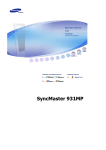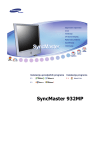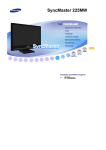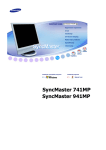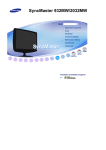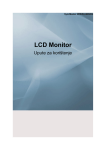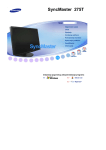Download Samsung 242MP Priručnik za korisnike
Transcript
SyncMaster 242MP
Instalacija upravljačkih programa
Instalacija programa
Ukoliko se ne pridržavate uputa pod ovim simbolom, može doći do ozljeda ili do oštećenja uređaja.
Zabranjeno
Obavezno pročitajte i dobro shvatite
Nemojte rasklapati
Izvucite utikač iz utičnice
Nemojte dirati
Uzemljenje za sprječavanje strujnog
Napajanje
Ako ne koristite računalo duže vrijeme, podesite ga na DPMS-mod. Ako koristite čuvar
zaslona, podesite ga na mod aktivnog čuvara zaslona.
Nemojte koristiti oštećeni ili labavi utikač.
z
To može uzrokovati strujni udar ili požar.
Nemojte izvlačiti utikač povlačanjem priključnog kabela ili dirati utikač mokrim
rukama.
z
To može uzrokovati strujni udar ili požar.
Koristite samo utikač i utičnicu s odgovarajućim uzemljenjem.
z
Neodgovarajuće uzemljenje može uzrokovati strujni udar ili oštećenje uređaja.
Nemojte pretjerano savijati utikač i priključni kabel ili stavljati na njih teške
predmete koji ih mogu oštetiti.
z
To može uzrokovati strujni udar ili požar.
Nemojte spajati previše produžnih kabela ili utikača u utičnicu.
z
To može uzrokovati požar.
Postavljanje
Ako će monitor biti postavljen na mjestima za koja su karakteristične velike koncentracije
prašine, visoke ili niske temperature, visoka vlažnost zraka, prisutnost kemikalija ili ako
će raditi 24 sata dnevno (npr. zrakoplovne luke, željezničke stanice i slično), prije
postavljanja kontaktirajte ovlašteni servisni centar.
z
U suprotnom može doći do ozbiljnih kvarova na monitoru.
Smjestite monitor na mjesto s niskom vlagom i minimalnom količinom prašine.
z
Može doći do strujnog udara ili požara unutar monitora.
Pazite da Vam monitor ne padne na pod dok ga premiještate.
z
To može uzrokovati oštećenje proizvoda ili ozljede.
Ako monitor postavljate na policu ili u vitrinu, dno monitora mora cijelom
površinom biti bilo na polici, bilo u vitrini.
z
Nemojte ispustiti uređaj jer se tako možete ozlijediti ili oštetiti uređaj.
Pažljivo odložite monitor.
z
Može se oštetiti ili razbiti.
Nemojte odlagati monitor s prednjoj stranom prema dolje.
z
Može se oštetiti TFT-LCD površina.
Nemojte koristiti monitor bez stalka.
z
z
Može se pokvariti ili uzrokovati požar zbog loše ventilacije.
Ako morate koristiti monitor bez priloženog stalka, poduzmite mjere koje će
osigurati potrebnu ventilaciju.
Proizvod prilikom postavljanja držite podalje od zida (više od 10 cm / 4 inča)
zbog ventilacije.
z
Loša ventilacija može uzrokovati rast unutarnje temeperature proizvoda što
može rezultirati skraćenim vijekom trajanja komponente i lošijim
performansama.
Da biste spriječili da se kišnica slijeva niz vanjski antenski kabel te ulazi u
kuću, pobrinite se da vanjski dio kabela visi ispod točke ulaska.
z
Ako kišnica uđe u proizvod, može doći do električnog udara ili požara.
Ako koristite vanjsku antenu, svakako ostavite dovoljan razmak između antene
i obližnjih električnih vodova tako da ne može doći do kontakta između njih u
slučaju da snažan vjetar sruši antenu.
z
Srušena antena može uzrokovati ozljedu ili električni udar.
Čišćenje
Kad čistite kućište monitora ili površinu TFT-LCD-a, brišite ga malo navlaženom, mekom
krpom.
Nemojte prskati deterdžent direktno na monitor.
Čistite mekom krpom natopljenom preporučenim deterdžentom.
Ako je konektor između utikača i pina prašan ili prljav, očistite ga suhom
krpom.
z
Prljavi kontektor može uzrokovati strujni udar ili požar.
Obratite se servisnom centru ili službi za korisnike za čišćenje unutrašnjosti
jednom godišnje.
z
Održavajte unutrašnjost proizvoda čistim. Prašina koja se nakupila u
unutrašnjosti za vrijeme dužeg vremenskog razdoblja može uzrokovati kvarove
ili požar.
Ostalo
Nemojte skidati poklopac (ili stražnju stranu).
z
z
To može uzrokovati strujni udar ili požar.
Prepustite servis kvalificiranim serviserima.
Ako Vaš monitor ne radi ispravno - naročito ako se čuju neobični zvukovi ili iz
njega dopire neobičan miris - odmah ga odspojite iz utičnice i nazovite
ovlaštenog zastupnika ili servis.
z
To može uzrokovati strujni udar ili požar.
Pazite da voda ne dospije u monitor ili ne izlažite monitor vlazi.
z
z
To bi moglo izazvati kvar, električni udar ili požar.
Ne upotrebljavajte monitor pokraj vode ili na otvorenom prostoru gdje bi mogao
biti izložen snijegu ili kiši.
Ako Vam monitor padne ili se kućište ošteti, isključite monitor i izvucite kabel
iz utičnice. Obratite se Service Center (servisnom centru) .
z
Monitor može biti u kvaru i izazvati električni udar ili požar.
Izvucite utikač iz utičnice za vrijeme oluja ili grmljavinskih oluja ili ako ga
nećete koristiti duže vrijeme.
z
To može uzrokovati strujni udar ili požar.
Nemojte pokušavati premiještati monitor tako da ga vučete za priključni ili
signalni kabel.
z
To može uzrokovati kvar, strujni udar ili požar izazvan oštećenjem kabela.
Nemojte pomicati monitor desno ili lijevo tako da ga vučete samo za priključni
ili signalni kabel.
z
To može uzrokovati kvar, strujni udar ili požar izazvan oštećenjem kabela.
Nemojte pokrivati otvore na kućištu monitora.
z
Loša ventilacija može uzrokovati kvar ili požar.
Nemojte odlagati teške predmete na monitor.
z
To može uzrokovati strujni udar ili požar.
Nemojte koristiti ili odlagati zapaljive tvari blizu monitora.
z
To može uzrokovati eksploziju ili požar.
Držite monitor podalje od magnetnih predmeta.
z
Oni mogu izazvati gubitak boje ili iskrivljenje slike.
U otvore za ventilaciju, AV ulaz i ulaz za slušalice nemojte stavljati metalne
predmete poput štapića, žice ili svrdala ili zapaljive predmete poput papira ili
šibica.
z
To može prouzročiti požar ili električni udar. Ako u uređaj uđu voda ili druge
tvari, isključite uređaj, iskopčajte ga iz napajanja i kontaktirajte servisni centar.
Ako duže vrijeme gledate određeni ekran slika može postati nejasna.
z
Promijenite na mod štednje energije ili postavite pokrenut sliku (screensaver)
kad ste odsutni od računala dulje vrijeme.
Budite pažljivi prilikom dotjerivanja nagiba postolja.
z
z
Ako primijenite preveliku silu, možete uzrokovati prevrtanje ili pad monitora te
se ozlijediti.
Ruka ili prst(i) mogu vam zapeti između monitora i postolja, a to može
uzrokovati ozljedu.
Prilagodite rezoluciju i frekvenciju razinama koje odgovaraju modelu.
z
Neodgovarajuća rezolucija može uzrokovati neželjenu kvalitetu slike.
24" inča - 1920 X 1200
Kada koristite slušalice, održavajte glasnoću na odgovarajućoj razini.
z
Pretjerana glasnoća može oštetiti sluh.
Neprekidno gledanje u zaslon s premalene udaljenosti može oštetiti vid.
Svakih sat vremena rada na računalu napravite pauzu od pet minuta kako biste
odmorili oči.
Uređaj nemojte montirati na nestabilne ili neravne površine ili na mjesta koja su
podložna vibracijama.
z
Nemojte ispustiti uređaj jer se tako možete ozlijediti ili oštetiti uređaj. Mjesta
koja su podložna vibracijama mogu skratiti vijek trajanja uređaja ili uzrokovati
njegovo zapaljenje.
Prilikom pomicanja monitora isključite i iskopčajte kabel za napajanje.
Provjerite jesu li svi kabeli uključujući kabel antene i kabele za druge uređaje
iskopčani prije pomicanja monitora.
z
Neiskopčavanje monitora može prouzročiti štetu i uzrokovati požar ili strujni
udar.
Kada izvadite baterije iz daljinskog upravljača, pazite da ih ne progutaju djeca.
Držite baterije van dohvata djece.
z
Ako ipak dođe do gutanja, odmah odvedite dijete liječniku.
Prilikom zamjene baterije smjestite u pravilan položaj s obzirom na polaritet (+/-
), kako je naznačeno na držaču baterija.
z
Pogrešan polaritet može uzrokovati pucanje ili curenje baterija, što može
dovesti do požara, ozljeda ili zagađenja (oštećenja).
Koristite samo navedene standardne baterije. Ne koristite zajedno stare i nove
baterije.
z
To može uzrokovati pucanje ili curenje baterija, što može dovesti do požara,
ozljeda ili zagađenja (oštećenja).
Baterija (i ponovo punjiva baterija) nisu običan otpad i moraju se vratiti radi
recikliranja. Kupac je odgovoran za vraćanje upotrijebljene ili ponovo punjive
baterije radi recikliranja kao korisnik te baterije.
z
Kupac može vratiti upotrijebljenu ili ponovo punjivu bateriju u najbliži javni
centar za recikliranje ili u trgovinu koja prodaje istu vrstu baterija ili ponovo
punjivih baterija.
Molimo provjerite da se sljedeće komponente nalaze u kompletu s monitorom.
Ako neke komponente nedostaju, obratite se svom dobavljaču.
Za kupnju dodatnih uređaja se obratite lokalnom dobavljaču.
Raspakiravanje
Monitor
Priručnik
Kratke upute za montažu
Kabel
Jamstveni list
(Nije priložen u svim
državama)
Upute za korisnike, pogonski
sklop monitora, Natural Color
(Natural Color Pro) sa
softverom
D-sub kabel
Priključni kabel
Zvučni/audio kabel
DVI kabel
Radijska antena
Ostalo
Daljinski upravljač
Baterije (AAA X 2)
Radijska antena za adapter
Bočni poklopac
Konektor
Set zvučnika(Opcija)
Zvučnici
Poklopci za zvučnike
Podnožja zvučnika
Držači zvučnika
Koristite samo u slučaju da
postavljate zvučnike.
Audio kablovi za zvučnike
Vijci
(crni 4EA, srebrni 4EA)
Bočni poklopci za zvučnike
Prednja strana
1. MENU
2.
CH
3. - VOL +
4.
/FM RADIO
5. SOURCE
6. PIP
7. Gumb Power (napajanje)
8. Indikator uključenosti
9. Senzor daljinskog upravljača
1. MENU
Otvara OSD izbornik. Upotrebljava se za izlaz iz OSD izbornika ili povratak na prethodni
izbornik.
2.
CH
Vertikalno se pomiče od jednog do drugog elementa izbornika ili ugađa vrijednost
odabranog izbornika. U TV načinu rada odabire TV kanale.
>>Kliknite ovdje za prikaz animacije.
3. - VOL +
Horizontalno se pomiče od jednog do drugog elementa izbornika ili ugađa vrijednost
odabranog izbornika. Također ugađa glasnoću zvuka.
>>Kliknite ovdje za prikaz animacije.
4.
/FM RADIO
: Aktivira istaknuti element izbornika.
FM RADIO : Uključuje/isključuje FM Radio.
U načinu rada PC/DVI postavlja samo ZVUK za FM Radio.
U regijama u kojima antenski kabel nije podržan, najprije pričvrstite konektor na TV antenu.
U općem načinu rada IZVOR Video SIGNALA, postavlja na FM RADIO, isključujući zaslon.
>>Kliknite ovdje za prikaz animacije.
5. SOURCE
Prebacuje iz PC načina rada u Video način rada.
Promjena izvora dopuštena je samo na vanjske uređaje koji su u tom trenutku povezani s
monitorom.
Za promjenu načina rada zaslona:
[PC]
[DVI]
[TV]
[Ext.]
[AV]
[S-Video]
[Component]
>>Kliknite ovdje za prikaz animacije.
S obzirom na vrstu emitiranja u pojedinoj državi, možda nećete moći odabrati
nijedan. U Evropi se uglavnom koristi Scart priključak.
Za dodatne informacije > Sustavi emitiranja
6. PIP ( Raspoloživo u PC/DVI načinu rada )
U PC načinu rada uključuje Video ili TV zaslone u PIP načinu rada.
>>Kliknite ovdje za prikaz animacije.
7. Gumb Power (napajanje)
Ovim gumbom uključujete i isključujete monitor.
8. Indikator uključenosti
Ova lampica svijetli zeleno za vrijeme normalnog rada i zatreperi zeleno dok monitor
sprema podešenja.
9. Senzor daljinskog upravljača
Usmjerite daljinski upravljač prema ovom mjestu na monitoru.
Vidi funkciju PowerSaver opisanu u priručniku za ostale detalje u svezi s funkcijama uštede energije.
Ako želite uštedjeti energiju, isključite monitor kad nije u uporabi ili ako ga nećete koristiti duže
vrijeme.
Stražnja strana
Prije spajanja na vanjski uređaj uklonite poklopac sa stražnje strane monitora.
Kada spojite uređaj, zamijenite poklopac.
(Konfiguracija stražnje strane monitora se može razlikovati od proizvoda do proizvoda.)
1. DVI/PC IN
1. DVI kabelski priključak (ulaz)
2. D-SUB (15-pinski) kabelski priključak (ulaz)
3. Zvučni priključak za osobno računalo (ulaz)
2. COMPONENT IN
1. Ulazni zvučni priključak za DVD/DTV (lijevo/desno)
2. Ulazni video priključak za DVD/DTV (PR, PB,Y)
3. EXT(RGB)
EXT(RGB) terminal s priključcima
- U Evropi se uglavnom koristi Scart priključak.
EXT(RGB) priključak na monitoru predstavlja ulaz odnosno
izlaz za TV i Video signal.
4. AV IN
1. Ulazni zvučni priključak za vanjske uređaje
2. Ulazni priključak za vanjske uređaje (video)
3. Ulazni priključak za vanjske uređaje (S-video)
4. Priključak za antenu FM radio prijemnika
5. Headphone / R-SPEAKER-L / ANT IN
1. Izlazni zvučni priključak za slušalice
2. Izlazni zvučni priključak za zvučnike
3. Priključak za antenu FM radio prijemnika
Za dodatne informacije > Spajanje na TV
6. POWER
Priključak za napajanje
Proizvod se može koristiti s napajanjem od 100 ~ 240 V
izmjenične struje (+/- 10%).
Vidi Spajanje monitora za ostale detalje u svezi sa spajanjem kabela.
Daljinski upravljaču
Na djelovanje daljinskog upravljača mogu utjecati televizor ili drugi elektronički uređaji koji rade u blizini
monitora, uzrokujući njegov neispravan rad zbog smetnji na radnoj frekvenciji.
1. POWER
2. Gumb s brojem
3. +100, -/-4. -
+
5. MUTE
6. TTX/MIX
7. MENU
8. ENTER
9. FM RADIO
10.
CH/P
11. SOURCE
12. INFO
13. EXIT
14. Gumbi Gore-Dolje Lijevo-Desno
15. AUTO
16. P.MODE, M/B (MagicBright™)
17. P.SIZE
18. STILL
19. PIP
20. S.MODE
21. DUAL/MTS
22. PRE-CH
23. SOURCE
24. SIZE
25. POSITION
26. MAGIC-CH
1. POWER
Pomoću ovog gumba uključujete i isključujete monitor.
2. Gumb s brojem
Odabire TV kanale u TV načinu rada. Ovaj gumb možete koristiti i u PIP načinu rada.
3. +100
Pritisnite za odabir kanala numeriranih od 100 naviše.
Na primjer, za odabir kanala 121, pritisnite “+100”, a zatim “2” i “1”.
-/-- (Izbor jednoznamenkasti/dvoznamenkastih kanala )
Upotrebljava se za izbor kanala numeriranih od 10 naviše.
Pritisnite ovaj gumb i pojavit će se simbol "—".
Unesite dvoznamenkasti broj kanala.
U Europi se uglavnom koristi -/--.
4. +
Ugađa glasnoću zvuka.
5. MUTE
Privremeno isključuje reprodukciju zvuka.
Ako u načinu rada Stišano pritisnete MUTE ili -
+, reprodukcija zvuka se nastavlja.
6. TTX/MIX
Televizijski kanali nude pisane informacijske usluge putem teleteksta.
Za dodatne informacije > TTX / MIX
U Europi se uglavnom koristi TTX / MIX.
7. MENU
Pomoću ovog gumba možete otvoriti zaslonski izbornik, izaći iz zaslona u izborniku ili
zatvoriti izbornik za ugađanje zaslona.
8. ENTER
Aktivira istaknuti element izbornika.
9. FM RADIO
Uključuje/isključuje FM Radio.
U načinu rada PC/DVI postavlja samo ZVUK za FM Radio.
U područjima gdje je signal slab može doći do smetnji u prijemu FM RADIO emisija.
U općem načinu rada IZVOR Video SIGNALA, postavlja na FM RADIO, isključujući zaslon.
10.
CH/P
U TV načinu rada odabire TV kanale.
11. SOURCE
Prebacuje iz PC načina rada u Video način rada.
Promjena izvora dopuštena je samo na vanjske uređaje koji su u tom trenutku povezani s
monitorom.
12. INFO
Trenutačne informacije o slici prikazuju se u gornjem lijevom kutu zaslona.
13. EXIT
Izlaz iz izborničkog zaslona.
14. Gumbi Gore-Dolje Lijevo-Desno
Pomiče se od jednog do drugog elementa izbornika, horizontalno ili vertikalno, ili ugađa
vrijednost odabranog izbornika.
15. AUTO
Automatski ugađa zaslonski prikaz.(PC)
16. P.MODE, M/B (MagicBright™)
Kad pritisnete ovaj gumb, trenutačni način rada prikazuje se u sredini pri dnu zaslona.
TV / AV / Ext. / S-Video /Component Mode : P.MODE( Picture Mode )
Monitor ima četiri automatske tvorničke postavke slike.
Zatim ponovo pritisnite gumb da biste kružili dostupnim tvornički konfiguriranim načinima
rada.
( Dynamic
Standard
Movie
Custom )
PC / DVI Mode : M/B ( MagicBright™ )
MagicBright je nova karakteristika koja omogućuje optimalno gledanje okoline ovisno o
sadržaju slike koju gledate.
Zatim ponovo pritisnite gumb da biste kružili dostupnim tvornički konfiguriranim načinima
rada.
( Entertain
Internet
Text
Custom )
17. P.SIZE - Nije raspoloživo u PC/DVI načinu rada
Panorama, ZOOM1, ZOOM2 nije raspoloživo u 1080i (ili iznad 720p) za DTV.
18. STILL
Pritisnite gumb jednom za zamrzavanje zaslona. Pritisnite ga ponovo za odmrzavanje.
19. PIP
Pritisnite gumb PIP kako biste uključili/isključili (On/Off) PIP zaslon.
20. S.MODE
Kad pritisnete ovaj gumb, trenutačni način rada prikazuje se u sredini pri dnu zaslona.
Monitor ima ugrađeno Hi-Fi stereo pojačalo.
Zatim ponovo pritisnite gumb da biste kružili dostupnim tvornički konfiguriranim načinima
rada.
( Standard
Music
Movie
Speech
Custom )
21. DUAL / MTS
DUAL : Funkcijama STEREO/MONO, DUAL l / DUAL ll i MONO/NICAM MONO/NICAM
STEREO je, ovisno o vrsti emitiranja, moguće upravljati pomoću gumba DUAL na
daljinskom upravljaču za vrijeme praćenja TV programa.
Izmjenjuje MONO/STEREO, DUAL 1/DUAL 2 i MONO/NICAM MONO/NICAM STEREO.
MTS : Možete odabrati MTS (Multichannel Television Stereo – višekanalni televizijski
stereo) način rada.
• Mono, Stereo, SAP (Separate Audio Program – odvojeni audio program)
Postavite 'MTS' na ON kako biste odabrali Mono, Stereo ili SAP.
22. PRE-CH
Ovaj se gumb koristi za povratak na prethodni kanal.
23. SOURCE
Odabire izvor video signala.(PIP)
24. SIZE
Možete prebaciti prikaz na drugu veličinu slike.
25. POSITION
Promjena položaja PIP prozora.
26. MAGIC-CH
MagicChannel vam omogućuje praćenje samo određenih kanala.
Ta je funkcija dostupna samo u Koreji.
Spajanje monitora
Prije spajanja na vanjski uređaj uklonite poklopac sa stražnje strane monitora.
Kada spojite uređaj, zamijenite poklopac.
1. Spajanje na računalo
1.
Spojite mrežni kabel monitora na mrežni priključak na stražnjoj strani monitora.
Utaknite priključni kabel monitora u najbližu utičnicu.
2-1.
Pomoću D-sub (analognog) priključka na video kartici.
Priključite kabel na 15-pinski D-sub priključak na stražnjoj strani monitora.
2-2.
Koristite DVI (Digitalni) priključak na video kartici.
Priključite DVI kabel na DVI port (ulaz) na stražnjoj strani monitora.
3.
Spojite audio kabel monitora s audio priključnicom na stražnjoj strani računala.
4.
Uključite računalo i monitor.
5.
Možete uživati u jasnoći i kvaliteti zvuka sa zvučne kartice računala korištenjem zvučnika monitora.
(Ne trebate montirati nikakve zasebne zvučnike za računalo.)
Ako istovremeno priključite i D-sub i DVI kabel na računalo, ovisno o vrsti video kartice koju
koristite, može se pojaviti prazan zaslon.
Ako ispravno priključite monitor pomoću DVI priključka, ali vam se ipak pojavi prazan ili nejasan
zaslon, provjerite je li status monitora podešen na analogno. Pritisnite gumb Source (Izvor) kako
bi monitor izvršio još jednu provjeru izvora ulaznog signala.
2. Spajanje na Macintosh računalo
1. Pomoću D-sub (analognog) priključka na video kartici.
Priključite kabel na 15-pinski D-sub priključak na stražnjoj strani monitora.
2. Za starije modele Macintosh računala potrebno je podesiti DIP sklopku za kontrolu rezolucije na
adapteru za Macintosh (nije obavezno) prateći konfiguracijsku tablicu sklopke koja se nalazi na
stražnjoj strani.
3. Uključite računalo i monitor.
Spajanje na ostale uređaje
Ovaj je monitor bez isključivanja računala moguće povezati s različitim ulaznim uređajima kao što
su DVD player, video rekorder, DTV ili TV.
1-1. Povezivanje AV Devices
Monitor ima terminale za AV vezu putem kojih je moguće povezati ulazne AV uređaje kao što su
DVD playeri, video rekorderi ili kamkorderi. Možete pratiti AV signale sve dok je monitor uključen.
1. Ulazni uređaji kao što su DVD playeri, video rekorderi ili kamkorderi priključuju se na Video ili S-Video
terminal monitora pomoću RCA ili S-Video kabela.
S-Video, RCA kabel i SCART kabel spadaju u dodatnu opremu.
2. Povežite Audio (R) i Audio (L) terminale DVD-a, videorekordera ili kamkordera s desnim (R) ili lijevim
(L) ulaznim audio terminalom pomoću audio kabela.
3. Nakon toga pokrenite DVD player, video rekorder ili kamkorder s umetnutim DVD diskom ili vrpcom.
4. Odaberite AV ili S-Video pomoću gumba SOURCE s prednje strane monitora.
1-2. Povezivanje EXT.(RGB) - Ova se funkcija odnosi samo na AV uređaje koji podržavaju SCART.
Priključak spojite na ulaz DVD uređaja ako uređaj ima priključak za DVD.
Priključenje DVD uređaja na monitor daje vam mogućnost gladanja DVD-a dokle god je
uključeno napajanje.
1. Povežite video kabelom EXT ulaze na monitoru i EXT ulaze na DVD playeru.
2. Odaberite Ext. pritiskom gumba SOURCE na monitoru.
2. Povezivanje TV
Na monitoru možete gledati televizijski program ako ga povežete s antenskim ili CATV kabelom,
bez potrebe za instaliranjem dodatnog hardvera ili softvera za TV prijem na svom računalu.
1. Priključite koaksijalni CATV ili antenski kabel u antenski terminal na stražnjem dijelu monitora.
Morate koristiti koaksijalni antenski kabel.
Kada koristite terminal unutrašnje antene:
Najprije provjerite antenski terminal na zidu i priključite antenski kabel.
Kada koristite vanjsku antenu:
Ako koristite vanjsku antenu, neka je, ako je to moguće, montira profesionalac.
Za priključivanje RF kabela u ulazni antenski terminal:
Pazite da bakreni dio RF kabela ostane ravan.
2. Uključite monitor.
3. Odaberite TV pomoću gumba Source, koji se nalazi među gumbima za usklađivanje vanjskih
signala.
4. Odaberite željeni TV kanal.
Je li slab signal uzrok lošeg prijema?
Za bolji prijem kupite i montirajte pojačalo signala.
U regijama u kojima antenski kabel nije podržan, najprije pričvrstite konektor na TV
antenu.
3. Povezivanje DVD/DTV dekodera
Povežite ulazni DVD/DTV dekoder ako uređaj ima DVD/DTV konektor.
Signale s komponente možete reproducirati sve dok je monitor uključen ako jednostavno
povežete komponentu s monitorom.
1. Pomoću audio kabela povežite Audio (R) i Audio (L) izlaze na DVD / DTV dekoderu s Audio (R) i
Audio (L) ulazima na monitoru.
2. Pomoću video kabela povežite ulaze za komponente ( PR, PB,Y) na monitoru i PR, PB,Y izlaze na
DVD / DTV dekoderu.
3. Odaberite komponente pomoću gumba SOURCE s prednje strane monitora.
4. Spajanje slušalica
Na monitor možete priključiti i slušalice.
1. Priključite slušalice na terminal za priključivanje slušalica.
5. Spajanje zvučnika
Provjerite jeste li odvojili postolje zvučnika prije montiranja zvučnika na monitor.
U protivnom može doći do oštećenja postolja ako se monitor prevrne.
1. Montirajte zvučnik. Postoje dva načina na koja možete montirati zvučnik
A. Montiranje zvučnika na monitor
Pazite da prilikom pomicanja LCD seta s pričvršćenim zvučnicima držite LCD set umjesto zvučnika.
(U protivnom može doći do oštećenja držača zvučnika).
Uklonite poklopce s obje strane LCD seta.
Podesite rupu s bočne strane zvučnika u držač i
učvrstite vijcima (srebrni 4EA).
Uklonite poklopce s bočnih strana zvučnika.
Podesite rupu s bočne strane zvučnika u istureni
priključak držača.
Nakon priključenja oba zvučnika, osigurajte ih s 4
vijka (crni: 4EA).
Pričvrstite poklopce zvučnika tako da ih postavite
u rupe s prednje strane zvučnika.
Pazite da strelica s unutarnje strane poklopca
bude okrenuta prema gore
B. Odvajanje zvučnika od monitora
Pričvrstite poklopce zvučnika tako da ih postavite
u rupe s prednje strane zvučnika.
Postavite montirani zvučnik na podnožje za
zvučnik i gurnite ga kako biste ga učvrstili.
Pazite da su podnožja za zvučnike postavljena
pravilno kako je prikazano na sljedećoj slici i da
ne zamijenite prednju i stražnju stranu.
Postavite montirane zvučnike na odgovarajuću
udaljenost od LCD seta.
2. Spojite kabel na način na koji se stražnji terminal zvučnika priključuje u stražnji R-SPEAKER-L terminal
na monitoru.
Korištenje podnožja
Ovaj monitor podržava razne vrste postolja usklađenih s VESA standardom.
Da biste mogli montirati VESA postolje, morat ćete ukloniti ili sklopiti postolje koje koristite.
1. Sklapanje postolja
Monitor je moguće nagnuti od -5 do 15 stupnjeva.
2. Pričvršćivanje dijela za postavljanje na zid
Ovaj monitor prihvaća 200mm x 100mm VESA odgovarajuću prirubnicu konzolnog nosača.
A. Monitor
B. Prirubnica konzolnog nosača
1. Isključite monitor i izvucite priključni kabel.
2. Položite LCD TV licem prema dolje, na ravnu površinu s jastukom ili drugim mekim materijalom kako
biste zaštitili monitor.
3. Skinite dva vijka i maknite stalak s LCD monitora.
4. Poravnajte prirubnicu konzolnog nosača s rupama za učvršćenje na poleđini kućišta i stegnite je s
četiri vijka koji su isporučeni zajedno sa konzolonim nosačem, zidnim nosačem ili drugim nosačima
Za montiranje monitora na zid trebali biste kupiti komplet za montiranje koji vam omogućuje
montiranje monitora na udaljenosti od najmanje 10 cm od površine zida. Za dodatne informacije
obratite se najbližem Samsungovu servisnom centru.
Tvrtka Samsung Electronics neće biti odgovorna za štetu nastalu korištenjem postolja koja nisu
među navedenima.
3. Postavljanje kompleta za zidnu montažu
Ovaj komplet je predviđen samo za montažu na betonske zidove.
Ako ga učvršćujete na druge građevinske materijale, molimo obratite se najbližem
zastupniku.
Komponente (Rrodaje se odvojeno)
A Zidni nosač
B Nosač uređaja
C Vijak: 8EA
D
Šiljasti vijak:
4EA
E
Tipla:
4EA
Sastavljanje zidnog nosača
1
1.
2.
3.
4.
Označite položaj rupe na zidu.
Na označenom mjestu probušite rupu dubine 35 mm.
U svaku rupu ubacite tiplu E.
Nakon umetanja tipli E u zidni nosač A pričvrstite zidni nosač A na zid
pomoću šiljastih vijaka D.
Ako nosač nije dobro pričvršćen na zid, LCD televizor može pasti.
2
1. Isključite napajanje i odspojite napajački kabel od utičnice.
2. mjestite televizor licem nadolje na meku tkaninu ili jastuk postavljen na stol.
F Vodič za ugradnju
3. Spojite nosač uređaja B osa stražnjom stranom televizora i pričvrstite vijke C.
3
1. Umetnite tri kukice nosača uređaja B u utore na zidnom nosaču A.
2. Vijcima C pričvrstite nosač uređaja B i zdini nosač A.
Prije nego što ga montirate na zid, na set spojite kabele.
Instaliranje pogonskog programa monitora
Kad Vas operativni sustav zatraži upravljački program za monitor, umetnite CD-ROM priložen
monitoru. Instalacija upravljačkog programa se ponešto razlikuje od jednog do drugog operativnog
sustava. Pridržavajte se uputa za Vaš operativni sustav.
Pripremite praznu disketu (CD) i preuzmite datoteku s upravljačkim programom na ovdje prikazanim
internet-stranicama.
z
Internet-stranice: http://www.samsung.com/ (Worldwide)
http://www.samsungusa.com/monitor (USA)
http://www.sec.co.kr/monitor (Koreja)
http://www.samsungmonitor.com.cn/ (Kina)
Windows ME
1. Umetnite CD u CD-ROM jedinicu.
2. Pritisnite "Windows ME Driver" (Windows ME upravljački program).
3. Izaberite model monitora s popisa modela i zatim pritisnite gumb "OK" (U redu).
4. Pritisnite gumb "Install" (Instalirati) u prozoru "Warning" (Upozorenje).
5. Instalacija upravljačkog programa monitora je završena.
Windows XP/2000
1. Umetnite CD u CD-ROM jedinicu.
2. Pritisnite "Windows XP/2000 Driver" (Windows XP/2000 upravljački program).
3. Izaberite model monitora s popisa modela i zatim pritisnite gumb "OK" (U redu).
4. Pritisnite gumb "Install" (Instalirati) u prozoru "Warning" (Upozorenje).
5. Ako vidite sljedeći prozor "Message" (Poruka), pritisnite gumb "Continue Anyway" (Ipak
nastaviti). Zatim pritisnite gumb "OK" (U redu).
Ovaj upravljački program za monitor ima ovjereni MS logotip i instalacija neće oštetiti operativni
sustav. Ovaj ovjereni upravljački program se nalazi na internetu pod Samsung Monitor
Homepage
http://www.samsung.com/.
6. Instalacija upravljačkog programa monitora je završena.
Windows XP | Windows 2000 |Windows Me |Windows NT | Linux
Kad Vas operativni sustav zatraži upravljački program za monitor, umetnite CD-ROM priložen
monitoru. Instalacija upravljačkog programa se ponešto razlikuje od jednog do drugog
operativnog sustava. Pridržavajte se uputa za Vaš operativni sustav.
Pripremite praznu disketu (CD) i preuzmite datoteku s upravljačkim programom na ovdje prikazanim
internet-stranicama.
z
Internet-stranice: http://www.samsung.com/ (Worldwide)
http://www.samsungusa.com/monitor (USA)
http://www.sec.co.kr/monitor (Koreja)
http://www.samsungmonitor.com.cn/ (Kina)
Microsoft® Windows ® XP operativni sustav
5. Pritisnite "Update Driver.." (ažurirati upravljački program) i izaberite "Install from a list
or.." (instalirati s popisa ili ... ) zatim pritisnite gumb "Next" (Dalje).
6. Izaberite "Don't search ,I will.." (Ne pretraživati, ja ću ..), zatim pritisnite "Next" (dalje) i nakon toga
pritisnite "Have disk" (imam disketu/CD).
7. Pritisnite gumb "Browse" (pregledati) i zatim izaberite A:(D:\Driver) i izaberite model monitora u
popisu modela i pritisnete gumb "Next" (dalje).
8. Ako vidite sljedeći prozor "Message", (Poruka) pritisnite gumb "Continue Anyway" (Ipak nastaviti).
Zatim pritisnite gumb "OK" (U redu).
Ovaj upravljački program za monitor ima ovjereni MS logotip i instalacija neće oštetiti operativni
sustav. Ovaj ovjereni upravljački program se nalazi na internetu pod Samsung Monitor Homepage
http://www.samsung.com/.
9. Pritisnite gumb "Close" (zatvoriti) i zatim nastavite pritiskati gumb "OK" (U redu).
10. Instalacija upravljačkog programa monitora je završena.
Microsoft® Windows ® 2000 operativni sustav
Ako se na monitoru prikaže poruka "Digital Signature Not Found" (nije pronađen digitalni
potpis), provedite sljedeće korake.
1. Izaberite gumb "OK" (U redu) na prozoru "Insert disk" (Umetnuti disketu/CD).
2. Pritisnite gumb "Browse" (Pregledati) na prozoru "File Needed" (potrebna je datoteka).
3. Izaberite A:(D:\Driver) zatim pritisnite gumb "Open" (otvoriti) i zatim pritisnite gumb "OK" (U re
Instalacija
1.
2.
3.
4.
5.
6.
7.
8.
9.
10.
Pritisnite "Start" , "Setting" (Postavke), "Control Panel".
Dva puta pritisnite na ikonu "Display" (Prikaz).
Izaberite predlošku "Settings" (Postavke) i zatim pritisnite "Advanced.." (Napredni).
Izaberite "Monitor".
Slučaj1: Ako gumb "Properties" (Svojstva) nije aktivan, to znači da je monitor ispravno konfiguriran.
Molimo prekinite instalaciju
Slučaj2: Ako je gumb "Properties" (Svojstva) aktivan, pritisnite gumb "Properties" (Svojstva) i zatim
provedite jedan za drugim sljedeće korake.
Pritisnite "Driver" (Upravljački program) i zatim pritisnite na "Update Driver.." (Ažurirati upravljački
program) i zatim pritisnite na gumb "Next" (Dalje).
Izaberite "Display a list of the known drivers for this device so that I can choose a specific
driver" (Prikazati popis poznatih upravljačkih programa za ovaj uređaj tako da mogu izabrati
odgovarajući upravljački program), zatim pritisnite "Next" (Dalje) i zatim pritisnite "Have disk" (Imam
disketu/CD).
Pritisnite gumb "Browse" (Pregledati) i zatim izaberite A:(D:\Driver).
Pritisnite gumb "Open" (Otvoriti) i zatim pritisnite "OK" (U redu).
Izaberite model Vašeg monitora i pritisnite gumb "Next" (Dalje) i zatim pritisnite gumb "Next" (Dalje).
Pritisnite gumb "Finish" (Završiti) i zatim gumb "Close" (Zatvoriti).
Ako vidite prozor "Digital Signature Not Found" (nije pronađen digitalni potpis), pritisnite
gumb "Yes" (Da). Još pritisnite gumb "Finish" (Završiti) i zatim gumb "Close" (Zatvoriti).
Microsoft® Windows ® Millennium operativni sustav
1. Pritisnite "Start" , "Setting" (Postavke), "Control Panel".
2. Dva puta pritisnite na ikonu "Display" (Prikaz).
3. Izaberite predlošku "Settings" (Postavke) i zatim pritisnite gumb "Advanced Properties" (Napredna
svojstva).
4. Izaberite predlošku "Monitor".
5. Pritisnite gumb "Change" (Promijeniti) u području "Monitor Type" (tip monitora).
6. Izaberite "Specify the location of the driver" (Specificirati lokaciju upravljačkog programa).
7. Izaberite "Display a list of all the driver in a specific location.." (Prikazati popis svih upravljačkih
programa na specifičnoj lokaciji) i zatim pritisnite gumb "Next" (Sljedeći).
8. Pritisnite gumb "Have Disk" (Imam disketu/CD)
9. Specificirajte A:\(D:\driver) zatim pritisnite gumb "OK" (U redu).
10. Izaberite "Show all devices" (Prikazati sve uređaje) i izaberite monitor koji odgovara monitoru
spojenom na Vaše računalo i pritisnite "OK" (U redu).
11. Nastavite pritiskati gumb "Close" (Zatvoriti) i gumb "OK" (U redu) sve dok ne zatvorite prozor Display
Properties (Svojstva prikaza).
(Možete dobiti i neki drugi prikaz upozoravajuće poruke ili neke druge poruke, u tom slučaju pritisnite
odgovarajuću opciju za Vaš monitor.)
Microsoft® Windows ® NT operativni sustav
1. Pritisnite Start, Settings, (Postavke) Control Panel, i zatim dva puta pritisnite na ikonu Display
(Prikaz).
2. U prozoru Display Registration Information (informacije o registraciji prikaza), pritisnite predlošku
Settings (Postavke) i zatim pritisnite All Display Modes (Svi modovi prikaza).
3. Izaberite mod koji želite koristiti (razlučivost, broj boja, i vertikalna frekvencija) i zatim pritisnite OK
(U redu).
4. Pritisnite gumb Apply (Primijeniti) ako vidite da zaslon dobro radi nakon pritiska na Test. Ako
zaslon ne radi dobro, promijenite u drugi mod (mod s nižom razlučivosti, manje boja ili nižom
frekvencijom).
Ako nema moda pod All Display Modes (Svi modovi prikaza), izaberite razlučivost i vertikalnu
frekvenciju preko Preset Display Modes (Pretprogramirani modovi prikaza) u uputama za korisnika.
Linux operativni sustav
Da biste izvršili X-Window, treba Vam datoteka X86Config, koja je tip sistemske datoteke.
1.
2.
3.
4.
5.
6.
7.
8.
9.
Pritisnite Enter na prvi i drugi prikaz nakon što ste izvršili datoteku X86Config.
Treći prikaz je za podešavanje miša.
Podesite miš računala.
Sljedeći prikaz je za biranje tipkovnice.
Podesite tipkovnicu računala.
Sljedeći prikaz je za podešavanje monitora.
Prvo podesite horizontalnu frekvenciju Vašeg monitora. (Možete direktno unijeti frekvenciju.)
Podesite vertikalnu frekvenciju Vašeg monitora. (Možete direktno unijeti frekvenciju.)
Unesite naziv modela Vašeg monitora. Ovi podaci neće utjecati na stvarno izvršenje X-Window
datoteke.
10. Završili ste s podešavanjem monitora.
Izvršite X-Window nakon podešavanja ostalog potrebnog hardvera.
Natural Color
Softverski program Natural Color
Jedan od novijih problema kod uporabe računala je taj da boja slika ispisanih pisačem ili drugih slika
skeniranih skenerom ili snimljenih digitalnom kamerom nije ista kao ona prikazana na monitoru.
Softver Natural Color je pravo rješenje za ovaj problem. To je sustav upravljanja bojama koji je razvila
tvrtka Samsung Electronics zajedno s koreanskim institutom Electronics & Telecommunications
Research Institute (ETRI). Ovaj sustav je dostupan samo za monitore tvrtke Samsung i omogućuje da
boja slika na monitoru bude ista kao i boje ispisanih ili skeniranih slika.
Za više detalja, pročitajte Pomoć (F1) u softverskom programu.
Instalacija softvera Natural Color
Umetnite CD priložen monitoru Samsung u CD-ROM jedinicu. Zatim će se pojaviti inicijalni zaslon
instalacije programa. Pritisnite na Natural Color na inicijalnom zaslonu za instalaciju softvera Natural
Color. Za ručnu instalaciju programa, umenite CD priložen monitoru Samsung u CD-ROM jedinicu,
pritisnite gumb [Start] sustava Windows i zatim izaberite [Execute] (Izvršiti).
Upišite D:\color\eng\setup.exe i zatim pritisnite tipku <Enter>.
(Ako disk u koji je umetnut CD nije D:\, unesite odgovarajući disk.)
Brisanje softverskog programa Natural Color
Izaberite [Setting] (Postavke)/[Control Panel] u izborniku [Start] zatim dva puta pritisnite [Add/Delete a
program] (Dodati/obrisati program).
Izaberite Natural Color na popisu i zatim pritisnite gumb [Add/Delete] (Dodati/obrisati).
Input
Raspoloživi načini rada
: PC / DVI
: TV
: Ext.
: AV
: S-Video
OSD
Opis
Source
List
Koristite za odabir PC-a, TV-a ili drugih vanjskih ulaznih izvora povezanih s
monitorom.
Koristite za odabir željenog zaslona.
Gumb za izravan odabir na daljinskom upravljaču jest 'SOURCE'.
1) PC
2) DVI : HDCP podržan
3) TV
4) Ext.
EXT(RGB) priključak na monitoru predstavlja ulaz odnosno izlaz za TV i
VIDEO signal.
Međutim, ova se funkcija ne može koristiti dok je uključen FM radio
prijamnik.
5) AV
6) S-Video
7) Component
PIP
Kada su na monitor priključeni vanjski A/V uređaji kao što su video rekorderi
ili DVD-i, PIP vam omogućuje gledanje video materijala s tih uređaja u
malom prozoru koji se prikazuje preko PC Video signala.
- Raspoloživo samo u PC načinu rada
: Component
Play
1) PIP : Isključuje i uključuje PIP zaslon.
Gumb za izravan odabir na daljinskom upravljaču jest 'PIP'.
Off / On
2) Source : Odabir izvora ulaznog signala za PIP.
Gumb za izravan odabir na daljinskom upravljaču jest 'SOURCE'.
PC / DVI : TV / Ext.(U Europi se uglavnom koristi EXT(RGB).) / AV / SVideo / Component Način rada
3) Size : Promjena veličine PIP prozora.
Gumb za izravan odabir na daljinskom upravljaču jest 'SIZE'.
/
/
Ako odaberete
biti aktivirana.
/
1) PIP
2) Source
3) Size
4) Position
,
u Size, Position i Transparency, ta funkcija neće
5) Transparency
4) Position : Promjena položaja PIP prozora.
Gumb za izravan odabir na daljinskom upravljaču jest 'POSITION'.
/
/
/
5) Transparency : Ugađanje prozirnosti PIP prozora.
High / Medium / Low / Opaque
Edit Name
Nadjenite nazive ulaznim uređajima priključenim na ulazne priključke
kako biste si olakšali odabir izvora ulaznog signala.
1) PC
2) DVI
3) Ext.
4) AV
5) S-Video
6) Component
Picture
PC / DVI Način rada
Kada šaljete ulazni video signal u DVI, na zaslonu će se pojaviti način rada TV / AV / S-Video /
Component.
Raspoloživi načini rada
OSD
Opis
: PC / DVI
: TV
: Ext.
: AV
: S-Video
: Component
Play
MagicBright™ MagicBright je nova karakteristika koja omogućuje optimalno gledanje
okoline ovisno o sadržaju slike koju gledate. Na raspolaganju su sljedeći
načini rada: tekst (Text), Internet i zabava (Entertain). Svaki od gore
navedenih načina ima svoju pretkonfiguriranu jačinu svjetlosti. Možete
jednostavno odabrati jednu od tri postave pritiskom na MagicBright kontrolne
tipke.
Gumb za izravan odabir na daljinskom upravljaču jest 'M/B'.
1) Entertain
: izražena svjetlina
Za gledanje filmova s medija kao što su DVD ili VCD.
2) Internet
: srednje jaka svjetlina
Za rad s materijalima u kojima se kombiniraju slika i tekst.
3) Text
: izražena svjetlina
Za rad s dokumentacijom ili većim količinama teksta.
4) Custom
Iako su ih naši inženjeri pažljivo birali, pretkonfigurirane vrijednosti
možda neće biti idealne za vaš ukus i osjećaj udobnosti pri gledanju. U
tom slučaju dotjerajte Brightness (svjetlinu) i Contrast (kontrast) putem
OSD izbornika.
Custom
Zaslonske izbornike možete upotrijebiti da biste izmijenili contrast i
brightness u skladu s vlastitim sklonostima.
1) Contrast
: Podesite kontrast.
2) Brightness
: Podesite svjetlinu.
Ako ugodite sliku pomoću funkcije Custom, način rada MagicBright prebacit će se u
način rada Custom.
MagicColor
Pro
Primjenjuje prirodnu kromu (intenzitet) boje prema zaslonu za prikaz.
1) MagicColor
: Primjenjuje prirodnu kromu (intenzitet) boje prema zaslonu za prikaz.
Automatski se prilagođava zaslonu za prikaz. Moguće je poboljšati ton
površine.
Off
Intelligent - Oštrije prikazuje prirodne boje.
Full - Oštrije prikazuje prirodne tonove površine i boje.
Demo - Na lijevoj strani prikazuje poboljšane slike, a na desnoj
originalne slike.
2) Colour Tone
: Prilagođava tonove boje prema željama korisnika.
Cool4 / Cool3 / Cool2 / Cool1 / Normal / Warm1 / Warm2
3) Gamma
: Može primijeniti gradijent sivih tonova prema željama korisnika.
Povećani broj – Slika prikazana na cijelom zaslonu je prirodnija i
mekša, a tamna skala se oštri.
Smanjeni broj – Slika prikazana na cijelom ekranu je oštrija, a
svijetla skala se poboljšava.
4) 6-Colour
: 6 types: Red,Green,Blue,Cyan,Magenta and Yellow – Svaka od ovih
boja može se prilagoditi željama korisnika.
Saturation- Podešava zasićenost boja
Hue - Podešava tonove boja
Reset - Zaslon se vraća na početni način rada.
5) Colour Weakness
: Osobama koje pate od poremećaja raspoznavanja boja omogućuje
gledanje zaslona kao i onima s normalnim vidom.
Off / Custom1 / Custom2
Color Control
Ugađanje pojedinih R, G, B kontrola za boju.
- Raspoloživo samo u PC načinu rada
1) R-Gain
2) G-Gain
3) B-Gain
Image Lock
Fiksiranje slike koristi se za fino ugađanje i dobivanje najbolje slike
uklanjanjem šuma koji čini slike nestabilnima, kao da se tresu ili trepere. Ako
ne postignete zadovoljavajuće rezultate pomoću finog ugađanja, koristite
MagicColor
Colour
Tone
Gamma
6-Colour
Saturation
6-Colour
Hue
6-Colour
Reset
Colour
Weakness
grubo ugađanje, a zatim ponovo fino.
- Raspoloživo samo u PC načinu rada
1) Coarse
: Uklanja smetnje poput okomitih pruga. Grubo dotjerivanje može
utjecati na položaj prikaza na zaslonu. Prikaz možete vratiti u sredinu
zaslona pomoću izbornika Horizontal Control.
2) Fine
: Uklanja smetnje poput vodoravnih pruga. Ako se smetnje nastave i
nakon dotjerivanja pomoću izbornika Fine (Fino), ponovite dotjerivanje
nakon izmjene frekvencije (radnog takta).
3) Position
: Ugađa položaj zaslona duž vodoravne i okomite osi.
Size
Možete prebaciti prikaz na drugu veličinu.
1) Wide
2) 4:3
Auto
adjustment
Vrijednosti Fine, Coarse, position ugađaju se automatski.
Ako promijenite razlučivost na upravljačkoj ploči, izvršit će se funkcija Auto
adjustment.
- Raspoloživo samo u PC načinu rada
Gumb za izravan odabir na daljinskom upravljaču jest 'AUTO'.
PIP Picture
Možete ugoditi postavke PIP zaslona.
- Raspoloživo samo u PC načinu rada
1) Contrast
: Ugađa kontrast PIP prozora na zaslonu.
2) Brightness
: Ugađa svjetlinu PIP prozora na zaslonu.
3) Sharpness
: Koristite ga za ugađanje razlike između najsvjetlijih i najtamnijih
dijelova PIP prozora.
4) Colour
: Ugađa boju PIP zaslona.
1) Coarse
/ 2) Fine
3) Position
Raspoloživi načini rada : PIP
TV / Ext. / AV / S-Video / Component Način rada
Raspoloživi načini rada
: PC / DVI
: TV
: Ext.
: AV
: S-Video
: Component
OSD
Opis
Mode
Monitor ima četiri tvornički zadane automatske postavke slike ("Dynamic",
"Standard", "Movie" and "Custom"). Možete aktivirati samo jednu od postavki
Dynamic, Standard, Movie i Custom. Možete odabrati postavku "Custom",
koja automatski vraća vaše prilagođene postavke slike.
Gumb za izravan odabir na daljinskom upravljaču jest 'P.MODE'.
1) Dynamic
2) Standard
Play
3) Movie
4) Custom
Custom
Zaslonske izbornike možete upotrijebiti da biste izmijenili contrast i
brightness u skladu s vlastitim sklonostima.
1) Contrast
: Podesite kontrast.
2) Brightness
: Podesite svjetlinu.
3) Sharpness
: Koristite ga za ugađanje razlike između najsvjetlijih i najtamnijih
dijelova prozora.
4) Colour
: Ugađa boju zaslona.
MagicColor
Pro
Primjenjuje prirodnu kromu (intenzitet) boje prema zaslonu za prikaz.
1) MagicColor
: Primjenjuje prirodnu kromu (intenzitet) boje prema zaslonu za prikaz.
Automatski se prilagođava zaslonu za prikaz. Moguće je poboljšati ton
površine.
Off
Intelligent - Oštrije prikazuje prirodne boje.
Full - Oštrije prikazuje prirodne tonove površine i boje.
Demo - Na lijevoj strani prikazuje poboljšane slike, a na desnoj
originalne slike.
2) Colour Tone
: Prilagođava tonove boje prema željama korisnika.
Cool2 / Cool1 / Normal / Warm1 / Warm2
3) 6-Colour
: 6 types: Red,Green,Blue,Cyan,Magenta and Yellow – Svaka od ovih
boja može se prilagoditi željama korisnika.
Saturation- Podešava zasićenost boja
Hue - Podešava tonove boja
Reset - Zaslon se vraća na početni način rada.
4) Colour Weakness
: Osobama koje pate od poremećaja raspoznavanja boja omogućuje
gledanje zaslona kao i onima s normalnim vidom.
Off / Custom1 / Custom2
Size
Možete prebaciti prikaz na drugu veličinu.
Gumb za izravan odabir na daljinskom upravljaču jest 'P.SIZE'.
1) Auto Wide
2) Wide
3) Panorama
4) Zoom 1
5) Zoom 2
6) 4:3
Panorama, ZOOM1, ZOOM2 nije raspoloživo u 1080i (ili iznad 720p)
za DTV.
Digital NR
- Digitalno smanjenje šuma.
Značajku uklanjanja šuma možete postaviti na On/Off.
Značajka digitalnog uklanjanja šuma omogućuje vam da uživate u
jasnijim i čišćim slikama
1) Off
2) On
Film Mode
Film Mode možete postaviti na On/Off.
Način rada Film nudi vam doživljaj gledanja kinematografske
kvalitete.
1) Off
2) On
MagicColor
Colour Tone
6-Colour
Saturation
6-Colour
Hue
6-Colour
Reset
Colour Weakness
Sound
Raspoloživi načini rada
: PC / DVI
: TV
: Ext.
OSD
Opis
Način rada
Monitor ima ugrađeno Hi-Fi stereo pojačalo.
: AV
: S-Video
Gumb za izravan odabir na daljinskom upravljaču jest 'S.MODE'.
1) Standard
: Za standardne tvorničke postavke odaberite Standard.
2) Music
: Kada gledate glazbene video-spotove ili koncerte odaberite Music.
3) Movie
: Kada gledate filmove odaberite Movie.
4) Speech
: Kada gledate program koji se uglavnom sastoji od dijaloga (npr.,
vijesti) odaberite Speech.
5) Custom
: Ako želite ugoditi postavke u skladu s osobnim preferencijama,
odaberite Custom.
Custom
Postave zvuka je moguće ugoditi tako da odgovaraju vašim osobnim
sklonostima.
1) Bass
: Naglašavanje zvuka niske frekvencije.
2) Treble
: Naglašavanje zvuka visoke frekvencije.
3) Balance
: Omogućuje vam da ugodite ravnotežu zvuka između lijevog i desnog
zvučnika.
Opcija Balance omogućava vam podešavanje ravnoteže zvuka
između lijevog i desnog zvučnika, a zvuk se čuje i onda ako je
vrijednost glasnoće zvuka postavljena na 0.
Auto
Volume
Smanjuje razlike u razinama glasnoće između različitih TV postaja.
1) Off
2) On
Dolby
Virtual
Dolby Virtual zvuk On/Off (Dolby Virtual simulira učinak Dolby Surround
zvučnog sustava, stvarajući zvuk kvalitete dostojne kinematografa ili
koncertne dvorane.)
1) Off
2) On
BBE
BBE (Bass Booster Effect) stvara prirodni zvuk i poboljšava jasnoću zvuka
poglašnjavajući visoke i niske frekvencije.
1) Off
2) On
: Component
Play
Nije moguće istovremeno koristiti BBE i Dolby Virtual.
Sound
Select
Kad je uključena funkcija PIP, možete odabrati Main (glavno) ili Sub
(pomoćno).
1) Main
2) Sub
Raspoloživi načini rada : PIP
FM Radio
Pritisnite gumb s prednje strane ili gumb "FM RADIO" na daljinskom
upravljaču da biste odabrali značajku "FM RADIO".
Gumb za izravan odabir na daljinskom upravljaču jest 'FM RADIO'.
1) Auto Store
Možete skenirati frekvencijske raspone raspoložive na vašem FM
RADIO uređaju te automatski spremiti sve pronađene kanale.
2) Manual Store
Možete skenirati frekvencijske raspone raspoložive na vašem FM
RADIO uređaju te automatski spremiti sve pronađene kanale.
Channel : Odabire FM RADIO kanal ugađanjem prema gore/dolje
od trenutne frekvencije.
Search : Tjuner skenira frekvencijski raspon dok ne primite prvi
kanal ili kanal koji ste izabrali.
Store : Vraća broj koji je korisnik unio.
Auto Store
Manual Store
Add / Delete
3) Add / Delete
Dodaje ili briše kanale iz memorije.
Ako odaberete FM Radio, slika će se zatamniti dok FM
Radio radi u načinima rada TV, EXT, AV, S-Video,
Component, ali ne i u načinima rada PC, DVI.
Raspoloživi načini rada : FM Radio
Channel
Raspoloživi načini rada
: PC / DVI
: TV
: Ext.
: AV
: S-Video
: Component
OSD
Opis
Country
Prije korištenja značajke Auto Store odaberite državu u kojoj se proizvod
koristi. Ako na popisu ne vidite svoju državu, odaberite Ostalo.
1) Belgium, 2) France, 3) Germany, 4) Italy, 5) Netherlands, 6) Spain,
7) Sweden, 8) Switzerland, 9) UK, 10) Others, 11) CIS, 11) Europe
Auto Store
Možete skenirati frekvencijske raspone raspoložive na vašem televizoru te
automatski spremiti sve pronađene kanale.Na raspolaganju su sljedeće
države.
Manual
Store
Možete skenirati frekvencijske raspone raspoložive na vašem televizoru te
automatski spremiti sve pronađene kanale.
1) Prog.: Inputting the appropriate program number on the screen.
2) Colour System: Unos odgovarajućeg broja programa na zaslonu.
Auto / PAL / SECAM / NT4.43
3) Sound System: Ugađajte dok ne postignete najbolju kvalitetu zvuka.
BG / DK / I / L
4) Channel : Odabir kanala ugađanjem prema gore/dolje od trenutne
frekvencije.
5) Search : Tjuner skenira frekvencijski raspon dok se na zaslonu ne
prikaže prvi kanal ili kanal koji ste izabrali.
6) Store : Koristi se za zamjenu brojeva dvaju kanala
Add/Delete
Dodaje ili briše kanale iz memorije.
Sort
Koristi se za zamjenu brojeva dvaju kanala
Name
Ako se naziv kanala odašilje u trenutku kada ručno ili automatski
pohranjujete kanale, nazivi se izravno dodjeljuju kanalima. Možete, međutim,
promijeniti te nazive ili im pripisati druge, ako to želite.
Fine Tune
Neki kanali možda neće biti ispravno ugođeni zbog lošeg prijema ili
nepravilne konfiguracije antene.
LNA
Pojačava signale ako je prijam putem antene slab. Međutim, ako se dolazni
signali miješaju, isključite LNA jer može neispravno funkcionirati.
1) Off
2) On
Setup
Play
Raspoloživi načini rada
OSD
: PC / DVI
: TV
: Ext.
: AV
: S-Video
: Component
Opis
Play
Area
Kada proizvod uključite prvi put nakon izlaska iz tvornice, pojavit će se
Configuration izbornik lokacije.
Odaberite regiju i državu u kojoj ćete koristiti monitor.
Razlog tome je što se vrsta emitiranja razlikuje ovisno o regiji i državi.
Vrstu emitiranja također možete odabrati u OSD izborniku odabirom.
Ako je odabrana konfiguracija regije, ovaj je proizvod moguće
koristiti u cijelom svijetu, bez obzira na vrstu emitiranja.
Ako država nije ispravno odabrana, proizvod možda neće
locirati kanale.
Language
Slijedite ove korake za promjenu jezika korištenog u izborniku. Možete
izabrati jedan od sedam jezika.
Izabrani jezik utječe samo na jezik OSD-a.
Nema utjecaja na rad softvera na računalu.
Sleep Timer
Koristite za postavljanje monitora na automatsko isključivanje nakon
odgovarajućeg vremena.
1) Off 2) 30 3) 60 4) 90 5) 120 6) 150 7) 180
Menu
Mijenja (ne)prozirnost pozadine OSD-a.
Transparency
1) High
2) Medium
3) Low
4) Opaque
Blue Screen
Ako signala nema ili je vrlo slab, plava pozadina automatski zamjenjuje sliku
punu šuma. Ako želite nastaviti gledati lošu sliku, morate postaviti način rada
"Blue screen" na "Off".
1) Off
2) On
Reset
Parametri slike zamjenjuju se standardnim tvorničkim vrijednostima.
- Raspoloživo samo u PC načinu rada
1) Image Reset
2) Colour Reset
1) Image Reset
2) Colour Reset
Provjera pomoću značajke samotestiranja
Prije nego zatražite pomoć servisera, sami provjerite sljedeće elemente.
Servisnom centru se obratite za poteškoće koje ne možete riješiti sami.
Provjera pomoću značajke samotestiranja | Način rada nije optimalan |
Upravljaki program adaptera za prikaz l Održavanje i čišćenje | Simptomi i preporučene akcije
1. Provjera pomoću značajke samotestiranja
Vaš monitor može vršiti samo-test koji Vam omogućuje da provjerite da li monitor ispravno radi.
1. Isključite računalo i monitor.
2. Izvucite video kabel iz stražnje strane računala.
3. Uključite monitor.
Niže prikazana slika ("Provjera signalnog kabela") se pojavljuje na crnoj pozadini kada se monitor
nalazi u uobičajenom radnom stanju, a ne detektira nikakav video signal: Dok se uređaj nalazi u
načinu rada za samotestiranje, LED indikator svijetli zeleno, a po zaslonu se kreću slike.
4. Isključite monitor i ponovno spojite video kabel; zatim uključite i računalo i monitor.
Ako monitor ostane bez slike nakon što ste proveli gore navedeni postupak, provjerite sustav video sklopa
i sustav računala; monitor radi ispravno.
2. Način rada nije optimalan
Ako vertikalna razlučivost nije u optimalnom načinu rada, i dalje ćete moći vidjeti prikaz, no pri dnu će se
pojaviti poruka upozorenja koja će nestati nakon jedne minute.
Korisnik mora ugoditi frekvenciju u roku od jedne minute.
Popis razlučivosti i frekvencija koje monitor podržava potražite u Specifications > Preset Timing Modes.
3. Upravljački program adaptera za prikaz
Adapter za prikaz se odnosi na upravljački program računalne video kartice. Ako adapter nije
ispravno postavljen, ne možete ugoditi razlučivost, frekvenciju ili boju te ne možete instalirati
upravljački program za monitor.
1. Provjera upravljačkog programa adaptera
Kliknite Start → Settings → Control Panel → Display → Settings → Advanced → Adapter.
Ako je označeno "Default" ili pogrešan model proizvoda, to znači da upravljački program adaptera
nije ispravno instaliran. Ponovo instalirajte upravljački program adaptera prema uputama
proizvođača računala ili video kartice.
2. Instaliranje upravljačkog programa adaptera
Niže navedene upute namijenjene su za općenite okolnosti. Za posebne slučajeve
obratite se relevantnom proizvođaču računala ili video kartice.
1) Kliknite Start → Settings → Control Panel → Display → Settings → Advanced → Adapter →
Update Driver → Next → Display a list of the known drivers for this device so that I can choose
a specific driver → Next → Have Disk (Insert Video Card Driver diskette) → OK → Next →
Next → Finish.
2) U slučaju da na svom računalu imate datoteku za postavljanje upravljačkog programa za
adapter: Pokrenite Run Setup.exe ili Install.exe, koji možete pronaći u datoteci za postavljanje
upravljačkog programa za adapter.
4. Održavanje i čišćenje
1. Održavanje kućišta monitora
Očistite mekom krpom nakon odspajanja napajačkog kabela.
z
z
Ne koristite benzen, razrjeđivač ili zapaljive tekućine, niti mokru
krpu.
Preporučamo da koristite Samsungovo sredstvo za čišćenje kako
bi se spriječila oštećenja zaslona.
2. Održavanje ravnog zaslona za prikaz Lagano prebrišite mekom (pamučnom) krpom.
z
z
Nikad ne koristite aceton, benzen niti razrjeđivač. (Time možete
uzrokovati oštećenja ili deformacije na površini zaslona.)
Od korisnika će se zahtijevati da plati troškove popravka štete
koju sam uzrokuje.
5. Simptomi i preporučene akcije
Monitor koristi vizualne signale koje prima od računala. Stoga ako dođe do poteškoća s
računalom ili video karticom, to može uzrokovati zatamnjenje zaslona, slabu kvalitetu boja, šum,
pojavljivanje natpisa Video način rada nije podržan itd. U tom slučaju najprije provjerite uzrok
problema, a zatim se obratite servisnom centru ili svom dobavljaču.
1. Provjerite jesu li napajački i signalni kabel pravilno spojeni na računalo.
2. Provjerite ispušta li računalo zvuk više od 3 puta prilikom pokretanja. (Ako je tako, potražite servis za
matičnu ploču računala.)
3. Ako ste instalirali novu video karticu ili ste sastavljali računalo, provjerite jesu li instalirani
upravljački programi za (video) adapter i monitor.
4. Provjerite je li frekvencija osvježavanja podešena na 56Hz ~ 75Hz. (Nemojte premašiti 60 Hz ako
koristite maksimalnu razlučivost)
5. Ako imate poteškoća s instalacijom upravljačkog programa za (video) adapter, pokrenite računalo u
sigurnosnom načinu rada, deinstalirajte adapter u "Control Panel (Upravljačka ploča), System,
(Sustav) Device Administrator" (Administrator uređaja) te ponovo pokrenite računalo i instalirajte
upravljački program za (video) adapter.
Sljedeća tablica sadrži moguće poteškoće i njihova rješenja. Prije nego nazovete servis, pročitajte
ovo poglavlje kako biste ustanovili možete li sami riješiti problem. Ako vam je potrebna pomoć,
nazovite telefonski broj naveden u odjeljku Informacije ili se obratite svom dobavljaču.
poteškoće vezane uz instalaciju | Poteškoće vezane uz zaslon | Poteškoće vezane uz zvuk|
Poteškoće vezane uz daljinski upravljač
1. poteškoće vezane uz instalaciju
Navedene su poteškoće vezane uz instalaciju monitora i njihova rješenja.
poteškoće
PC
Solutions
Pojavljuje se ako računalo ne
funkcionira na uobičajen
način.
z
Zaslon monitora treperi
TV
z
Televizijski zaslon je mutan ili
prikazuje šum.
TV ne prima signal
z
z
z
Provjerite je li upravljački program za adapter (VGA
Driver) ispravno instaliran. (Pogledajte Instaliranje
upravljačkog programa )
CProvjerite je li signalni kabel između računala i
monitora dobro priključen i pričvršćen. (Pogledajte
Povezivanje s računalom)
Provjerite je li antenski konektor dobro pričvršćen na
vanjsku antenu.
(Pogledajte Povezivanje s televizorom)
Provjerite "Sustav kanala" i pogledajte jeste li
odabrali ispravan sustav kanala. (Pogledajte Sustav
kanala)
Odaberite "Auto Store" za automatsko konfiguriranje
sustava kanala.
(Pogledajte Auto Store)
2. Poteškoće vezane uz zaslon
Navedene su poteškoće vezane uz instalaciju monitora i njihova rješenja.
poteškoće
Zaslon je zatamnjen, a pokazatelj
napajanja isključen
Poruka "Check Signal Cable"
Solutions
z
z
z
Poruka "Not Optimum Mode"
z
z
Provjerite je li kabel napajanja dobro pričvršćen te je li LCD
monitor uključen. (Pogledajte Povezivanje monitora )
Provjerite je li signalni kabel čvrsto povezan sa izvorima
signala iz osobnog računala ili video uređaja. (Pogledajte
Povezivanje vašeg monitora )
Provjerite jesu li izvori iz osobnog računala ili video uređaja
uključeni.
Provjerite maksimalnu razlučivost i frekvenciju video
adaptera.
Usporedite ove vrijednosti s podacima u tablici Prethodno
postavljene frekvencije.
Slika se "vrti" vertikalno.
z
Slika nije jasna. Slika je mutna.
z
z
z
Slika je nestabilna i treperi.
Na slici se vide poluprozirni
z
Provjerite je li signalni kabel dobro pričvršćen. Dobro ga
pričvrstite. (Pogledajte Povezivanje s računalom)
Pokrenite Coarse i Fine ugađanje frekvencije.
Uključite nakon uklanjanja svih dodataka (ekstenzijski video
kabel, itd.)
Postavite razlučivost i frekvenciju unutar preporučenih
raspona.
Provjerite jesu li razlučivost i frekvencija računalne video
kartice unutar raspona koji monitor podržava. Ako nisu,
ponovo ih postavite provjerivši trenutne informacije u
izborniku monitora i Prethodno postavljene frekvencije .
fantomski obrisi.
Slika je pretjerano svijetla ili
pretjerano tamna
Boja na zaslonu je nestalna.
z
z
Ugodite Brightness i Contrast.
(Pogledajte Brightness, Contrast)
Ugodite boju pomoću Custom u izborniku za ugađanje boje
OSD-a.
Slika u boji je iskrivljena tamnim
sjenama.
Prikaz bijele boje je slab.
Pokazatelj napajanja treperi
zeleno.
Zaslon je zatamnjen, a svjetlo
pokazatelja napajanja svijetli
zeleno ili treperi svakih 0,5 do 1
sekunde
Zaslon je taman i treperi.
z
z
z
z
The monitor is currently saving the changes made in settings
to the OSD memory.
Monitor trenutačno sprema promjene načinjene u postavkama
OSD memorije.
Pritisnite tipku na tipkovnici
Ako na zaslonu vidite poruku "TEST GOOD" (testiranje
uspješno) kada pritisnete gumb MENU (izbornik), provjerite
kabelsku vezu između računala i monitora kako biste
provjerili jesu li pravilno povezani.
3. Poteškoće vezane uz zvuk
U nastavku su navedene poteškoće vezane uz audio signale te njihova rješenja.
poteškoće
Nema zvuka
Rješenje
z
z
Zvuk je pretih.
z
z
Zvuk je previsok ili prenizak
z
Uvjerite se da je audio kabel čvrsto povezan sa priključkom
za ulaz zvuka na monitoru i priključkom za izlaz zvuka na
zvučnoj kartici. (Pogledajte Povezivanje vašeg monitora)
Provjerite glasnoću zvuka. (Pogledajte Glasnoću)
Provjerite glasnoću zvuka. (Pogledajte Glasnoću)
Ako je zvuk pretih i nakon maksimalnog povećanja glasnoće,
provjerite kontrolu glasnoće na zvučnoj kartici ili u
softverskoj aplikaciji.
Ugodite Treble i Bass (visoke i duboke tonove) na
odgovarajuću razinu.
4. Poteškoće vezane uz daljinski upravljač
Navedene su poteškoće vezane uz daljinski upravljač i njihova rješenja.
poteškoće
Gumbi daljinskog upravljač ne
reagiraju.
Rješenje
z
z
z
z
z
Provjerite polaritet baterija (+/-).
Provjerite jesu li se baterije ispraznile.
Provjerite je li uređaj uključen.
Provjerite je li napajački kabel dobro pričvršćen.
Provjerite je li negdje u blizini uključena posebna
fluorescentna ili neonska svjetiljka.
Pitanja i odgovori
Pitanje
Odgovor
Kako mogu promijeniti
frekvenciju?
z
z
Kako mogu podesiti razlučivost?
z
z
z
Kako mogu podesiti funkciju za
uštetu energije (Power Saving)?
z
z
Kako se cisti kucište/LCD
panela?
z
z
Frekvencija se može promijeniti ponovnim konfiguriranjem
video kartice.
Sjetite se da podrška video kartici može varirati ovisno o
verziji korištenog upravljačkog programa.
(Za detalje pročitajte priručnik uz računalo ili video kraticu.)
Windows XP : Podesite razlučivost na Control Panel,
Display, (Prikaz) Settings.(Postavke)
Windows ME/2000 : Podesite razlučivost na Control Panel,
Display, (Prikaz) Settings.(Postavke)
Za detalje se obradite proizvođaču video kratice.
Windows XP : Podesite funkciju na BIOS-SETUP računala
ili čuvaru zaslona.
(Pročitajte priručnik uz sustav Windows/računalo).
Windows ME/2000 : Podesite funkciju na BIOS-SETUP
računala ili čuvaru zaslona.
(Pročitajte priručnik uz sustav Windows/računalo).
Odspojite mrežni priključak i zatim očistite monitor mekom
krpom natopljenom otopinom za čišćenje ili čistom vodom.
Dobro očistite sav deterdžent i nemojte strugati po kućištu.
Pazite da voda ne uđe u monitor.
Općenito
Općenito
Naziv modela
SyncMaster 242MP
LCD panel
Veličina
24,0" inča dijagonalno
Područje prikaza
518,4 (H) x 324 (V)
Razmak piksela
0,270mm (H) x 0,270mm (V)
Vrsta
a-si TFT aktivna matrica
Aktivni prikaz
Horizontalni
31 ~ 81 kHz
Vertikalni
56 ~ 75 Hz
Boja prikaza
16.7M boje (točno 8 bita)
Rezolucija
Optimalna rezolucija
WUXGA 1920 x 1200 @60Hz
Maksimalna rezolucija
WUXGA 1920 x 1200 @60Hz
ulazni signal, prekinut
Analogni RGB, digitalni RGB u skladu s DVI (Digital Visual Interface),
0,7 Vp-p ± 5%, Positive bright, 75 oma ± 10% (prekid),
Odvojena H/V sinkronizacija, TTL razina, pozitivna ili negativna
TV / Video
Sustav boja
NTSC-3.58/4.43 ,PAL-M/N, PAL/SECAM-L/L',B/G,D/K,I
Video format
CVBS , S-Video, Component input(Y,Pb,Pr) , SCART input
Maksimalno piksela-sat
162 MHz
Napajanje
AC 100 ~ 240 VAC(+/- 10%), 60/50 Hz ± 3Hz
Signalni kabel
15pin na 15pin D-sub kabel, odvojiv 1,8m
DVI-D na DVI-D priključak, odvojiv 2,0m
Potrošnja struje
Manje od 150W
Ušteda energije
Manje od 2W
Dimenzije (ŠxDxV) / Težina (Obično postolje)
558,4 X 90 X 380,7 mm / 22,0 X3,5 X 15,0 inch (Bez podnožja)
558,4 X 177 X 427,2 mm / 22,0 X 7,0 X 16,8 inch / 8,3 kg (S podnožjem)
558,4 X 90 X 380,7 mm / 22,0 X3,5 X 15,0 inch / 9,65 Kg (sa zvučnikom)
VESA prirubnica konzolnog nosača
200mm x 100mm (za uporabu s posebnim (konzolnim) nosačem.)
Radni uvjeti
Radna temperatura
10°C ~ 40°C(50°F ~ 104°F)
Vlaga 10% ~ 80%, bez kondenzacije
Temperatura
Temperatura skladištenja
-20°C ~ 45°C(-4°F ~113°F)
Vlaga 5% ~ 95%, bez kondenzacije
Funkcija Plug and Play
Ovaj monitor se može instalirati na svaki sustav kompabitilan s funkcijom Plug & Play. Interakcija monitora i
sustava na računalu će stvoriti najbolje radne uvjete i postavke monitora. U većini slučajeva će se instalacija
monitora provesti automatski, osim ako korisnik ne želi izabrati alternativne postavke.
Dizajn i specifikacije su podložni promjenama bez prethodne najave.
Sustav PowerSaver
Ovaj monitor ima ugrađeni sustav upravljanja energijom pod nazivom PowerSaver. Ovaj sustav štedi energiju
isključivanjem monitora u mod niske potrošnje ukoliko ga se ne koristi neko određeno vrijeme. Monitor se
automatski vraća u normalan radni mod ako pomaknete miša ili pritisnete neku tipku na tipkovnici. Ako želite
uštedjeti energiju, isključite monitor kad nije u uporabi ili ako ga nećete koristiti duže vrijeme. Sustav PowerSaver
radi s VESA DPMS kompatibilnom video karticom instaliranom na Vašem računalu. Pomoću softverskih alata
instaliranih na računalu možete podesiti ovu funkciju.
Status
Normalan rad
Power-off mod
EPA/ENERGY 2000
Mehaničko napajanje
S/W isklj.
Indikator uključenosti
Zeleni
Zeleni, treptavi
Crni
Potrošnja struje
Manje od 150W
Manje od 2W
(Off-način rada)
(115Vac/230Vac)
Manje od 1W
(110Vac)
(115Vac/230Vac)
Ovaj monitor je EPA ENERGY STAR® kompatibilan i ENERGY2000
kompatibilan ako se koristi s računalom koji ima funkciju VESA DPMS.
Kao partner agencije ENERGY STAR ®, SAMSUNG je utvrdio da ovaj
proizvod zadovoljava smjernice agencije ENERGY STAR® za učinkovitu
potrošnju energije.
Pretprogramirana podešenja
Ako je signal koji prenosi računalo isti kao i sljedeća pretprogramirana podešenja, zaslon će se automatski
podesiti. Međutim, ako je signal različit, zaslon će izgubiti sliku, a LED-indikator uključenosti će svijetliti.
Pročitajte priručnik uz video-karticu i podesite prikaz na sljedeći način.
Tabela 1. Pretprogramirana podešenja
Horizontalna
frekvencija
(kHz)
Vertikalna
frekvencija
(kHz)
Frekvencija
piksela
(MHz)
Polaritet sink.
(H/V)
MAC, 640 x 480
35,000
66,667
30,240
-/-
MAC, 832 x 624
49,726
74,551
57,284
-/-
IBM, 640 x 350
31,469
70,086
25,175
+/-
IBM, 640 x 480
31,469
59,940
25,175
-/-
IBM, 720 x 400
31,469
70,087
28,322
-/+
VESA, 640 x 480
37,500
75,000
31,500
-/-
VESA, 640 x 480
37,861
72,809
31,500
-/-
VESA, 800 x 600
35,156
56,250
36,000
+,-/+,-
VESA, 800 x 600
37,879
60,317
40,000
+/+
VESA, 800 x 600
48,077
72,188
50,000
+/+
VESA, 800 x 600
46,875
75,000
49,500
+/+
VESA, 1024 x 768
48,363
60,004
65,000
-/-
VESA, 1024 x 768
56,476
70,069
75,000
-/-
VESA, 1024 x 768
60,023
75,029
78,750
+/+
VESA, 1280 x 1024
63,981
60,020
108,00
+/+
VESA, 1280 x 1024
79,976
75,025
135,00
+/+
VESA, 1600 x 1200
75,000
60,000
162,00
+/+
VESA, 1920 x 1200
74,556
59,950
154,00
+/-
Mod prikaza
Tabela 2. Sustavi emitiranja
S obzirom na vrstu emitiranja u pojedinoj
državi, možda nećete moći odabrati
nijedan.
NTSC
Sustavi emitiranja
NTSC -M
SAD
Južna Koreja
Japan
Ekvador
Meksiko
Gvatemala
Kanada
države
PAL
Sustavi emitiranja
PAL-B/G
Italija
Švedska
Njemačka
Norveška
Španjolska
PAL-D/K
PAL-I
PAL-N
PAL-M
države
Izrael
Danska
Portugal
Nizozemska
Austrija
Singapur
Indonezija
Australija
Kina
Sjeverna
Koreja
Rumunjska
Irska
Engleska
Južna Afrika
Hong Kong
Argentina
Urugvaj
Paragvaj
Brazil
SECAM
Sustavi emitiranja
SECAM-B
države
SECAM-D
Iran
Irak
Saudijska Arabija
Sirija
Libanon
Egipat
SECAM-K1
Rusija
Mađarska
Bugarska
Poljska
SECAM-L
Francuska
Horizontalna frekvencija
Vrijeme potrebno da se prikaže jedna horizontalna linija koja spaja desni i
lijevi rub zaslona se zove horizontalni ciklus, a inverzni broj horizontalnog
ciklusa se naziva horizontalna frekvencija. Jedinica: kHz
Vertikalna frekvencija
Kao i fluorescentna svjetiljka, zaslon mora ponavljati istu sliku puno puta u
sekundi da bi se korisniku prikazala slika. Frekvencija ovog ponavljanja se
zove vertikalna frekvencija ili brzina osvježavanja. Jedinica: Hz
Servisi
Moguće je da se adresa i telefonski broj tvrtke promijene bez prethodne obavijesti.
AUSTRALIA :
Samsung Electronics Australia Pty Ltd.
Customer Response Centre
7 Parkview Drive, Homebush Bay NSW 2127
Tel : 1300 362 603
http://www.samsung.com.au/
BRAZIL :
Samsung Eletronica da Amazonia Ltda.
R. Prof. Manoelito de Ornellas, 303, Terro B
Chacara Sto. Antonio, CEP : 04719-040
Sao Paulo, SP
SAC : 0800 124 421
http://www.samsung.com.br/
CANADA :
Samsung Electronics Canada Inc.
Samsung Customer Care
7037 Financial Drive
Mississauga, Ontario
L5N 6R3
1-800-SAMSUNG (1-800-726-7864)
http://www.samsung.ca/
CHILE :
SONDA S.A.
Teatinos 550, Santiago Centro, Santiago, Chile
Fono: 56-2-5605000 Fax: 56-2-5605353
56-2-800200211
http://www.sonda.com/
http://www.samsung.cl/
COLOMBIA :
Samsung Electronics Colombia
Cra 9 No 99A-02 Of. 106
Bogota, Colombia
Tel.: 9-800-112-112
Fax: (571) 618 - 2068
http://www.samsung-latin.com/
e-mail : [email protected]
ESPAÑA :
Samsung Electronics Comercial Iberica, S.A.
Ciencies, 55-65 (Poligono Pedrosa) 08908
Hospitalet de Llobregat (Barcelona)
Tel. : (93) 261 67 00
Fax. : (93) 261 67 50
http://samsung.es/
FRANCE :
SAMSUNG ELECTRONICS FRANCE Service
Paris Nord 2
66 rue des Vanesses
BP 50116 Villepinte
95950 Roissy CDG Cedex
Tel : 08 25 08 65 65
Fax : 01 48 63 06 38
http://www.samsungservices.com/
GERMANY :
TELEPLAN Rhein-Main GmbH
Feldstr. 16
64331 Weiterstadt
T. 06151/957-1306
F. 06151/957-1732
* EURO 0.12/Min
http://www.samsung.de/
HUNGARY :
Samsung Electronics Magyar Rt.
1039, Budapest, Lehel u. 15-17.
Tel: 36 1 453 1100
Fax: 36 1 453 1101
http://www.samsung.hu/
ITALY :
Samsung Electronics Italia S.p.a.
Via C. Donat Cattin, 5
20063 Cernusco s/Naviglio (MI)
Servizio Clienti: 199.153.153
http://www.samsung-italia.com/
MÉXICO :
SAMSUNG ELECTRONICS MÉXICO. S.A. de C.V.
Vía Lopez Portillo No. 6, Col. San Fco. Chilpan
Tultitlán, Estado de México, C.P. 54940
Tel: 01-55-5747-5100 / 01-800-726-7864
Fax: 01-55-5747-5202 / 01-800-849-1743
RFC: SEM950215S98
http://www.samsung.com.mx/
IMPORTADO POR: SAMSUNG ELECTRONICS MÉXICO. S.A. de C.V.
Vía Lopez Portillo No. 6, Col. San Fco. Chilpan
Tultitlán, Estado de México, C.P. 54940
Tel: 01-55-5747-5100 / 01-800-726-7864
EXPORTADO POR: Samsung Electronics CO.,LTD.
416, Mae tan-3dong, Yeongtong - gu,
Suwon City, Gyeonggi-do Korea
NETHERLANDS/BELGIUM/LUXEMBOURG :
Samsung Electronics Benelux B. V.
Fleminglaan 12 2289 CP Rijiswijk, NEDERLANDS
Service and informatielijn ;
Belgium :0800-95214, http://www.samsung.be/
Netherlands : 0800-2295214, http://www.samsung.nl/
PANAMA :
Samsung Electronics Latinoamerica( Z.L.) S.A.
Calle 50 Edificio Plaza Credicorp, Planta Baja
Panama
Tel. : (507) 210-1122, 210-1133
Tel : 800-3278(FAST)
http://www.samsung-latin.com/
PERU :
Servicio Integral Samsung
Av.Argentina 1790 Lima1. Peru
Tel: 51-1-336-8686
Fax: 51-1-336-8551
http://www.samsungperu.com/
PORTUGAL :
SAMSUNG ELECTRONICA PORTUGUESA S.A.
Rua Mário Dioniso, N o2 - 1º Drt. 2795-140 LINDA-A-VELHA
Tel. 214 148 114/100 Fax. 214 148 133/128
Free Line 800 220 120
http://www.samsung.pt/
SOUTH AFRICA :
Samsung Electronics,5 Libertas Road, Somerset Office Park,
Bryanston Ext 16. Po Box 70006, Bryanston,2021, South Africa
Tel : 0027-11-549-1621
Fax : 0027-11-549-1629
http://www.samsung.co.za/
SWEDEN/DENMARK/NORWAY/FINLAND :
Samsung Electronics AB
Box 713
S-194 27 UPPLANDS VÄSBY
SVERIGE
Besöksadress : Johanneslundsvägen 4
Samsung support Sverige: 020-46 46 46
Samsung support Danmark : 8088-4646
Samsung support Norge: 8001-1800
Samsung support Finland: 0800-118001
Tel +46 8 590 966 00
Fax +46 8 590 966 50
http://www.samsung.se/
THAILAND :
HAI SAMSUNG SERVICE CENTER
MPA COMPLEX BUILDING,1st-2nd Floor
175 SOI SUEKSA VIDHAYA SATHON SOI 12
SILOM ROAD ,SILOM,BANGRAK
BANGKOK 10500
TEL : 0-2635-2567
FAX : 0-2635-2556
UKRAINE :
SAMSUNG ELECTRONICS REPRESENTATIVE OFFICE IN UKRAINE
4 Glybochitska str.
Kiev, Ukraine
Tel. 8-044-4906878
Fax 8-044-4906887
Toll-free 8-800-502-0000
http://www.samsung.com.ua/
United Kingdom :
Samsung Electronics (UK) Ltd.
Samsung House, 225 Hook Rise South
Surbiton, Surrey KT6 7LD
Tel. : (0208) 391 0168
Fax. : (0208) 397 9949
< European Service Center & National Service >
Stafford Park 12 Telford, Shropshire, TF3 3BJ
Tel. : (0870) 242 0303
Fax. : (01952) 292 033
http://samsungservice.co.uk/
U.S.A. :
Samsung Electronics America
Service Division
400 Valley Road, Suite 201
Mount Arlington, NJ 07856
1-800-SAMSUNG (1-800-726-7864)
http://samsungusa.com/monitor/
Stručni izrazi
Sinkronizacijski signal
Sinkronizacijski signali su standardni signali potrebni za prikaz željenih boja na monitoru. Podijeljeni su u
horizontalne i vertikalne sinkronizacijske signale. Ti signali prikazuju uobičajene slike u boji prema
postavljenoj razlučivosti i frekvenciji.
Vrste sinkronizacijskih signala
Odvojeno
Ovo je nacrt prijenosa pojedinačnih usklađenih okomitih i vodoravnih signala na
monitor.
Objedinjeno
Ovo je nacrt kombiniranja usklađenih okomitih i vodoravnih signala u jedan
kompozitni signal te njihovog prijenosa na monitor. Monitor prikazuje signale
boje odvajajući kompozitni signal u izvorne signale boje.
Veličina točkica
Slika na monitoru se sastoji od crvenih, zelenih i plavih točkica. Što su točkice bliže, to je veća
razlučivost. Razmak između dvije točkice iste boje se zove 'Veličina točkica'. Jedinica: mm
Vertikalna frekvencija
Ekran se mora revidirati nekoliko puta u sekundi da bi se stvorila i prikazala slika za korisnika.
Frekvencija ovog ponavljanja po sekundi se zove vertikalna frekvencija ili brzina osvježavanja.
Jedinica: Hz
Primjer:
Ako se isto svjetlo ponovi 60 puta u sekundi to se smatra 60 Hz.
Horizontalna frekvencija
Vrijeme prikaza jedne linije koja horizontalno spaja desni i lijevi rub zaslona se zove horizontalni ciklus.
Inverzni broj horizontalnog ciklusa se zove horizontalna frekvencija. Jedinica: kHz
Interlace i Non-Interlace metode (razlaganja i nerazlaganja)
Prikaz horizontalnih linija na zaslonu odozgo prema dolje po redu se zove Non-Interlace metoda
(nerazlaganje) dok se prikaz neparnih i zatim parnih linija naizmjenično zove Interlace-metoda
(razlaganje). Non-Interlace metoda (nerazlaganje) se koristi za većinu monitora kako bi se osigurala
jasna slika. Interlace metoda (razlaganje) je ista kao i metoda koja se koristi na TV-aparatima.
Plug & Play
Ova funkcija pruža najbolju kvalitetu slike za korisnike koja omogućuje automatsku razmjenu
informacija između računala i monitora. Ovaj monitor zadovoljava međunarodni standard VESA DDC
za funkciju Plug & Play.
Razlučivost
Broj horizontalnih i vertikalnih točkica koje se koriste za sastavljanje slike na ekranu se zove
'razlučivost'. Ovaj broj prikazuje preciznost prikaza. Visoka razlučivost je dobra za izvođenje više
zadataka jer se na ekranu može prikazati više slikovnih podataka.
Primjer: Razlučivost od 1920 X 1200 znači da se zaslon sastoji od 1920 horizontalne točkice
(horizontalna razlučivost) i 1200 vertikalnih linija (vertikalna razlučivost).
RF kabel
Okrugli signalni kabel koji se obično koristi za TV antene.
Satelitsko emitiranje
Usluga emitiranja putem satelita. Omogućuje visoku kvalitetu slike i jasan zvuk u čitavoj zemlji, bez
obzira na lokaciju gledatelja.
Ravnoteža zvuka
Uravnotežuje glasnoću zvuka u oba zvučnika na televizorima s dva zvučnika.
Kabelska TV
Dok se zemaljsko emitiranje obavlja putem frekvencijskih signala koji se kreću zrakom, kabelsko
emitiranje se obavlja putem kabelske mreže. Za praćenje kabelske televizije morate kupiti kabelski
prijemnik i povezati ga na kabelsku mrežu.
CATV
"CATV" se odnosi na emitiranje programa koji se nude u hotelima, školama i drugim ustanovama putem
njihovog vlastitog sustava emitiranja, no ne uključuje VHF ili UHF emitiranje zemaljskih TV programa.
CATV programi mogu uključivati filmove te zabavne i edukacijske programe. (Razlikuje se od kabelske
TV.)
CATV program je moguće pratiti samo na području unutar kojeg se nudi CATV usluga
S-Video
Kratica za "Super Video." S-Video omogućuje do 800 linija horizontalne razlučivosti, što daje video sliku
visoke kvalitete.
VHF/UHF
VHF označava TV kanale od 2 do 13, a UHF kanale od 14 do 69.
Fino ugađanje kanala
Ova značajka omogućuje gledatelju da fino ugodi TV kanal kako bi dobio najbolje uvjete gledanja.
Samsungov Manet TV posjeduje značajke automatskog i ručnog finog ugađanja kako bi se omogućilo
gledatelju da ugodi svoje željene postavke.
Ulazni signal iz vanjskog uređaja
Ulazni signal iz vanjskog uređaja odnosi se na ulazni video signal iz vanjskih video uređaja, kao što su
video rekorderi, kamkorderi i DVD playeri, za razliku od TV emitiranja.
Za bolji prikaz
1. Prilagodi rezoluciju računala i ekrana u kontrolnom panelu računala na dolje opisan način kako biste
postigli najbolju kvalitetu slike. Možete imati neujednačenu kvalitetu slike na ekranu ako TFT-LCD ne
sadrži najbolju kvalitetu slike.
{
{
Rezolucija: 1920 x 1200
Vertikalna frekvencija (obnavljanje): 60 Hz
2. Prilikom čišćenja monitora i panela izvana koristite male preporučene količine sredstva za čišćenje te
meku i suhu tkaninu. LCD područje pažljivo trljajte. Ako prilikom čišćenja upotrebljavate previše
snage ostat će mrlje na monitoru.
3. Ako niste zadovoljni kvalitetom slike, možete ju popraviti izvršavanjem "auto adjustment
function" (funkcije automatskog podešavanja) na ekranu koji se pojavljuje pritiskom na tipku gašenja
prozora. Ako se nakon automatskog podešavanja još uvijek čuje buka, koristite FINE/COARSE
(fino/grubo) funkciju podešavanja.
4. Ako duže vrijeme gledate određeni ekran slika može postati nejasna.
Promijenite na mod štednje energije ili postavite pokrenutu sliku (screensaver) kad ste odsutni od
računala dulje vrijeme.
5. Na TFT-LCD (vrsta LCD zaslona) zaslonu u boji neko vrijeme nemojte prikazivati slike (poput slika u
video igricama ili prilikom priključivanja DVD uređaja na ovaj LCD_TV) jer to može izazvati
zadržavanje slike. Ovo zadržavanje slike je poznato i kao "efekt izgaranja slike ". Kako biste izbjegli
zadržavanje slike, smanjite stupanj svjetline i kontrasta zaslona tijekom prikazivanja statične slike.
Odgovornost
Informacije u ovom dokumentu su podložne promjenama bez prethodne najave.
© 2005 Samsung Electronics Co., Ltd. Sva prava pridržana.
Strogo se zabranjuje svaka reprodukcija bez prethodne pismene dozvole tvrtke Samsung Electronics Co.,
Ltd.
Tvrtka Samsung Electronics Co., Ltd. ne snosi odgovornost za greške sadržane u ovom tekstu te za
slučajne ili namjerne štete u svezi s nabavom, radom ili uporabom ovog materijala.
Samsung je registrirani zaštitni znak tvrtke Samsung Electronics Co., Ltd.; Microsoft, Windows i Windows
NT su registrirani zaštitni znakovi tvrtke Microsoft Corporation; VESA, DPMS i DDC su registrirani zaštitni
znakovi udruge Video Electronics Standard Association; Ime i logotip ENERGY STAR® su registrirani
zaštitni znakovi agencije U.S. Environmental Protection Agency (EPA). Kao partner agencije ENERGY
STAR®, tvrtka Samsung Electronics Co., Ltd. je utvrdila da ovaj proizvod zadovoljava smjernice agencije
ENERGY STAR® u smislu učinkovitosti u potrošnji energije. Svi drugi nazivi proizvoda iz ovog dokumenta
mogu biti zaštitni znakovi ili registrirani zaštitni znakovi svojih vlasnika.
MPR II Compliance
European Notice (Europe only) | PCT Notice | VCCI |
TCO'95-Ecological requirements for personal computers (TCO'95 applied model only)
TCO'99-Ecological requirements for personal computers (TCO'99 applied model only)
TCO'03-Ecological requirements for personal computers (TCO'03 applied model only)
TCO'03 Recycling Information (TCO'03 applied model only)
Medical Requirement
Mercury Statement (LCD Monitor, LCD TV, DLP Projection TV, Projector for USA only)
MPR II Compliance
This monitor complies with SWEDAC(MPR II) recommendations for reduced electric and
magnetic fields.
European Notice(Europe Only)
Products with the CE marking comply with the EMC Directive(89/336/EEC), (92/31/EEC),
(93/68/EEC) and the Low Voltage Directive (73/23/EEC) issued by the Commission of the
European Community. Compliance with these directives implies conformity to the following
European Norms:
z EN55022:1998+A1:2000 - Radio Frequency Interference
z EN55024:1998 - Electromagnetic Immunity
z EN55013:1990+A12:1994+A13:1996+A14:1999 - Radio Frequency Interference
z EN55020:1994+A11:1996+A12/A13/A14:1999 - Electromagnetic Immunity
z EN61000-3-2:1995+A1/A2:1998 - Power Line Harmonics
z EN61000-3-3:1995 - Voltage Fluctuations
z EN60065:1997 or EN60950:1998 - Product Safety
PCT Notice
VCCI
This is a Class B product based on the standard of the Voluntary Control Council for
Interference by Information Technology Equipment (VCCI). If this is used near a radio or
television receiver in a domestic environment, it may cause radio interference. Install and use
the equipment according to the instruction manual.
TCO'95-Ecological requirements for personal computers (TCO'95 applied model only)
AB general requirements
AB2 Written Eco-document acompanying the products
Congratulations! You have just purchased a TCO'95 approved and labelled product! Your
choice has provided you with a product developed for professional use. Your purchase has also
contributed to reducing the burden on the environment and to the further development of
environmentally-adapted electronic products.
Why do we have environmentally-labelled monitors?
In many countries, environmental labelling has become an established method for encouraging
the adaptation of goods and services to the environment.The main problem as far as monitors
and other electronic equipment are concerned is that environmentally harmful substances are
used both in the products and during their manufacture. Since it has not been possible so far
for the majority of electronic equipment to be recycled in a satisfactory way, most of these
potentially damaging substances sooner or later enter Nature.
There are also other characteristics of a monitor, such as energy consumption levels, that are
important from both the working and natural environment viewpoints. Since all types of
conventional electricity generation have a negative effect on the environment (acidic and
climate-influencing emissions, radioactive waste, etc.) it is vital to conserve energy. Electronic
equipment in offices consumes an enormous amount of energy, since it is often routinely left
running continuously.
What does labelling involve?
This product meets the requirements for the TCO'95 scheme, which provides for international
environmental labelling of monitors. The labelling scheme was developed as a joint effort by the
TCO (The Swedish Confederation of Professional Employees), Naturskyddsforeningen (The
Swedish Society for Nature Conservation) and NUTEK (The National Board for Industrial and
Technical Development in Sweden).
The requirements cover a wide range of issues: environment, ergonomics, usability, emission
of electrical and magnetic fields, energy consumption and electrical and fire safety.
The environmental demands concern among other things restrictions on the presence and use
of heavy metals, brominated and chlorinated flame retardants, CFCs (freons), and chlorinated
solvents. The product must be prepared for recycling and the manufacturer is obliged to have
an environmental plan, which must be adhered to in each country where the company conducts
its operations policy. The energy requirements include a demand that the monitor after a certain
period of inactivity shall reduce its power consumption to a lower level, in one or more stages.
The length of time to reactivate the monitor shall be reasonable for the user.
Labelled products must meet strict environmental demands, for example in respect of the
reduction of electric and magnetic fields, along with physical and visual ergonomics and good
usability.
TCO Development Unit 1996-11-29
On the page this folder you will find a brief summary of the environmental requirements met by
this product.
The complere environmental criteria document may be ordered from:
TCO Development Unit
S-11494 Stockholm
Sweden
Fax: +46 8 782 92 07
E-mail (Internet): [email protected]
Current information regarding TCO'95-approved and labelled products may also
be obtained via the Internet, using the address:
http://www.tco-info.com/
TCO'95 is a co-operative project between(3 logos)
Environmental Requirements
Brominated flame retardants are present in printed circuit boards, cables, wires, casings and
housings. In turn, they delay the spread of fire. Up to thirty percent of the plastic in a computer
casing can consist of flame retardant substances. These are related to another group of
environmental toxins, PCBs, which are suspected to give rise to similar harm, including
reproductive damage in fish eating birds and mammals, due to the bioaccumulative processes.
Flame retardants have been found in human blood and researchers fear that disturbances in
foetus development may occur.
z TCO'95 demand requires that plastic components weighing more than 25 grams must not
contain organically bound chlorine and bromine.
Lead
Lead can be found in picture tubes, display screens, solders and capacitors. Lead damages the
nervous system and in higher doses, causes lead poisoning.
TCO'95 requirement Permits the inclusion of lead since no replacement has yet been
developed.
z
Cadmium
Cadmium is present in rechargeable batteries and in the colour generating layers of certain
computer displays. Cadmium damages the nervous system and is toxic in high doses.
TCO'95 requirement states that batteries may not contain more than 25 ppm (parts per
million) of cadmium. The colour-generating layers of display screens must not contain any
z
cadmium.
Mercury
Mercury is sometimes found in batteries, relays and switches. Mercury damages the nervous
system and is toxic in high doses.
TCO'95 requirement states that batteries may not contain more than 25 ppm (parts per
million) of mercury. It also demands that no mercury is present in any of the electrical or
electronics components concerned with the display unit.
z
CFCs (freons)
CFCs (freons) are sometimes used for washing printed circuit boards and in the manufacturing
of expanded foam for packaging. CFCs break down ozone and thereby damage the ozone
layer in the stratosphere, causing increased reception on Earth of ultraviolet light with
consequent increased risks of skin cancer (malignant melanoma).
The relevant TCO'95 requirement: Neither CFCs nor HCFCs may be used during the
manufacturing of the product or its packaging.
z
TCO'99-Ecological requirements for personal computers (TCO'99 applied model only)
Congratulations!
You have just purchased a TCO'99 approved and labelled product! Your choice has provided
you with a product developed for professional use. Your purchase has also contributed to
reducing the burden on the environment and also to the further development of environmentally
adapted electronics products.
This product meets the requirements for the TCO'99 scheme which provides for an
international environmental and quality labelling labelling of personal computers. The labelling
scheme was developed as a joint effort by the TCO(The Swedish Confederation of Professional
Employees), Svenska Naturskyddsforeningen(The Swedish Society for Nature Conservation),
Statens Energimyndighet(The Swedish National Energy Administration) and SEMKO AB.
The requirements cover a wide range of issuse: environment, ergonomics, usability, reduction
of electric and magnetic fields, energy consumption and electrical safety.
Why do we have environmentally labelled computers?
In many countries, environmental labelling has become an established method for encouraging
the adaptation of goods and services to the environment. The main problem, as far as
computers and other electronics equipment are concerned, is that environmentally harmful
substances are used both in the products and during their manufacture. Since it is not so far
possible to satisfactorily recycle the majority of electronics equipment, most of these potentially
damaging substances sooner or later enter nature.
There are also other characteristics of a computer, such as energy consumption levels, that are
important from the viewpoints of both the work (internal) and natural (external) environments.
Since all methods of electricity generation have a negative effect on the environment (e.g.
acidic and climate-influencing emissions, radioactive waste), it is vital to save energy.
Electronics equipment in offices is often left running continuously and thereby consumes a lot of
energy.
What does labelling involve?
The environmental demands has been developed by Svenska Naturskyddsforeningen (The
Swedish Society for Nature Conservation). These demands impose restrictions on the
presence and use of heavy metals, brominated and chlorinated flame retardants, CFCs(freons)
and chlorinated solvents, among other things. The product must be prepared for recycling and
the manufacturer is obliged to have an environmental policy which must be adhered to in each
country where the company implements its operational policy.
The energy requirements include a demand that the computer and/or display, after a certain
period of inactivity, shall reduce its power consumption to a lower level in one or more stages.
The length of time to reactivate the computer shall be reasonable for the user.
Below you will find a brief summary of the environmental requirements met by this product. The
complete environmental criteria document may be ordered from:
TCO Development
SE-114 94 Stockholm, Sweden
Fax: +46 8 782 92 07
Email (Internet): [email protected]
Current information regarding TCO'99 approved and labelled products may also be obtained
via the Internet, using the address: http://www.tco-info.com/
Environmental requirements
Flame retardants
Flame retardants are present in printed circuit boards, cables, wires, casings and housings.
Their purpose is to prevent, or at least to delay the spread of fire. Up to 30% of the plastic in a
computer casing can consist of flame retardant substances. Most flame retardants contain
bromine or chloride, and those flame retardants are chemically related to another group of
environmental toxins, PCBs. Both the flame retardants containing bromine or chloride and the
PCBs are suspected of giving rise to severe health effects, including reproductive damage in
fish-eating birds and mammals, due to the bio-accumulative* processes. Flame retardants have
been found in human blood and researchers fear that disturbances in foetus development may
occur.
The relevant TCO'99 demand requires that plastic components weighing more than 25 grams
must not contain flame retardants with organically bound bromine or chlorine. Flame retardants
are allowed in the printed circuit boards since no substitutes are available.
Cadmium**
Cadmium is present in rechargeable batteries and in the colour-generating layers of certain
computer displays. Cadmium damages the nervous system and is toxic in high doses. The
relevant TCO'99 requirement states that batteries, the colour-generating layers of display
screens and the electrical or electronics components must not contain any cadmium.
Mercury**
Mercury is sometimes found in batteries, relays and switches. It damages the nervous system
and is toxic in high doses. The relevant TCO'99 requirement states that batteries may not
contain any mercury. It also demands that mercury is not present in any of the electrical or
electronics components associated with the labelled unit. There is however one exception.
Mercury is, for the time being, permitted in the back light system of flat panel monitors as today
there is no commercially available alternative. TCO aims on removing this exception when a
Mercury free alternative is available.
CFCs (freons)
The relevant TCO'99 requirement states that neither CFCs nor HCFCs may be used during the
manufacture and assembly of the product. CFCs (freons) are sometimes used for washing
printed circuit boards. CFCs break down ozone and thereby damage the ozone layer in the
stratosphere, causing increased reception on earth of ultraviolet light with e.g. increased risks
of skin cancer (malignant melanoma) as a consequence.
Lead**
Lead can be found in picture tubes, display screens, solders and capacitors. Lead damages the
nervous system and in higher doses, causes lead poisoning. The relevant TCO'99 requirement
permits the inclusion of lead since no replacement has yet been developed.
TCO'03-Ecological requirements for personal computers (TCO'03 applied model only)
Congratulations!
The display you have just purchased carries the TCO'03 Displays label. This means that your
display is designed, manufactured and tested according to some of the strictest quality and
environmental requirements in the world. This makes for a high performance product, designed
with the user in focus that also minimizes the impact on our natural environment.
Some of the features of the TCO'03 Display requirements:
Ergonomics
Good visual ergonomics and image quality in order to improve the working environment for the
user and to reduce sight and strain problems. Important parameters are luminance, contrast,
resolution, reflectance, colour rendition and image stability.
Energy
z Energy-saving mode after a certain time – beneficial both for the user and the environment
z Electrical safety
Emissions
z
z
Electromagnetic fields
Noise emissions
Ecology
The product must be prepared for recycling and the manufacturer must have a certified
environmental management system such as EMAS or ISO 14 000
z Restrictions on
o chlorinated and brominated flame retardants and polymers
o heavy metals such as cadmium, mercury and lead.
z
The requirements included in this label have been developed by TCO Development in
cooperation with scientists, experts, users as well as manufacturers all over the world. Since
the end of the 1980s TCO has been involved in influencing the development of IT equipment in
a more user-friendly direction. Our labelling system started with displays in 1992 and is now
requested by users and IT-manufacturers all over the world.
For more information, Please visit
www.tcodevelopment.com
TCO'03 Recycling Information (TCO'03 applied model only)
For recycling information for TCO'03 certified monitors, for the residents in the following
countries, please contact the company corresponding to your region of residence. For those
who reside in other countries, please contact a nearest local Samsung dealer for recycling
information for the products to be treated in environmentally acceptable way.
[U.S.A. Residents Only]
U.S.A.
COMPANY
ADDRESS
TELEPHONE
FAX
EMAIL
HOME
PAGE
Solid Waste Transfer &
Recycling Inc
[European Residents Only]
SWEDEN
ELKRETSEN
NORWAY
Elektronikkretur AS
vfw AG
6454 Etterstad 0602 Oslo
Fyrstikkalln 3B
Max Plank Strasse
42
50858 Collogne
Germany
973-565-0181
Fax: 973-565-9485
ELKRETSEN Box
1357, 111 83
Stockholm
Barnhusgatan 3, 4
tr.
08-545 212 90
08-545 212 99
none
[email protected] [email protected]
http://www.bcua.org/Solid
Waste_Disposal.htm
http://www.elkretsen.se/
442 Frelinghuysen Ave
Newark, NJ 07114
Medical Requirement
GERMANY
23 06 07 40
23 06 07 41
http://www.elretur.no/
49 0 2234 9587 - 0
[email protected]
Classifications:
In accordance with UL 2601-1/IEC 60601-1, the product is cssified as Continuous duty Class I
equipment, which is not protected against ingress of liquids. The product is not suitable for use
in the presence of a flammable anaesthetic mixture with air or with oxygen or nitrous oxide.
EMC
This equipment has been tested and found to comply with the limits for medical devices to the
IEC 601-1-2:1994. These limits are designed to provide reasonable protection against harmful
interference in a typical medical installation. This equipment generates, uses and can radiate
radio frequency energy and, if not installed and used in accordance with the instructions, may
cause harmful interference to other devices in the vicinity. However, there is no guarantee that
interference will not occur in a particular installation. If this equipment does cause harmful
interference to other devices, which can be determined by turning the equipment off and on, the
user is encouraged to try to correct the interference by one or more of the following measures:
z
z
z
z
Reorient or relocate the receiving device.
Increase the separation between the equipment.
Connect the equipment into an outlet on a circuit different from that to which the other
device(s) are connected.
Consult the manufacturer or field service technician for help.
Video In / RS 232 / Video Out
Accessories equipment connected to the analog and digital interfaces must be certified to the
respective IEC standards (i.e. IEC 950 for data processing equipment and IEC 601-1 for
medical equipment.) Furthermore all configurations shall comply with the system standard IEC
601-1-1. Everybody who connects additional equipment to the signal input part or signal output
part configures a medical system, and is therefore, responsible that the system complies with
the requirements of the system standard IEC 601-1-1. If in doubt, consult the technical services
department or your local representative.
Transport and Storage Limitations:
Temperature Range of -40¡ÆC to +70¡ÆC
Relative Humidity of 10 -95%, non-condensing
* Bio-accumulative is defined as substances which accumulate within living organisms.
** Lead, Cadmium and Mercury are heavy metals which are Bio-accumulative.
Mercury Statement (LCD Monitor, LCD TV, DLP Projection TV, Projector for USA only)
LAMP(S) INSIDE THIS PRODUCT CONTAIN MERCURY AND MUST BE RECYCLED OR
DISPOSED OF ACCORDING TO LOCAL, STATE OR FEDERAL LAWS
For details see lamprecycle.org, eiae.org, or call 1-800-Samsung
INFORMACIJE O PROIZVODU (izbjegavanje zadržavanja slike)
Na LCD monitorima i televizorima može prilikom prebacivanja s jedne slike na drugu doći do
pojave zadržavanja ranije prikazivane slike, naročito ako se duže vrijeme prikazivala statična
slika.
Svrha ovog vodiča je demonstriranje ispravnog korištenja LCD proizvoda kako bi ih se zaštitilo od
zadržavanja slike.
Što je zadržavanje slike?
Tijekom normalnog rada LCD zaslona ne dolazi do zadržavanja slike u pikselima. No,
ako se duže vrijeme prikazuje ista slika, između dvije elektrode koje okružuju tekući
kristal stvara se mala razlika u električnom naboju.To može uzrokovati nakupljanje
tekućih kristala u određenim dijelovima zaslona.Zbog toga se, prilikom prebacivanja na
novu video sliku, zadržava ona prethodna.Svi proizvodi za prikaz, uključujući LCD
zaslone, podložni su zadržavanju slike.To nije znak neispravnosti proizvoda.
Slijedite niže navedene prijedloge za zaštitu LCD zaslona od zadržavanja slike
Isključeno, čuvar zaslona ili način rada za uštedu energije
Ex)
z Isključite uređaj kad se koristi statični uzorak.
- Isključite uređaj na 4 sata nakon 24 sata korištenja
- Isključite uređaj na 2 sata nakon 12 sati korištenja
z Koristite čuvar zaslona ako je to moguće
- Preporučuje se jednobojni čuvar zaslona ili pokretna slika.
z Postavite monitor na isključivanje pomoću Sheme napajanja u prozoru
Display Properties vašeg računala.
Prijedlozi za određene oblike primjene
Primjer: Zračne luke, kolodvori, burze, banke i kontrolni sustavi
Preporučujemo da prilikom postavljanja programa za svoj prikazni sustav
slijedite niže navedene korake:
Prikazujte informacije zajedno s logotipom ili ciklusom pokretnih slika.
Primjer) Ciklus : Prikaz informacija u trajanju od jednog sata nakon čega slijedi
prikaz logotipa ili pokretne slike u trajanju od jedne minute.
Periodički mijenjajte boje (koristite dvije različite boje).
Primjer) Kod prikaza informacija u dvije različite boje, mijenjajte boju svakih 30
minuta.
Izbjegavajte kombinacije boja znakova i pozadine s velikim razlikama u svjetlini.
Izbjegavajte korištenje sivih tonova, koji lako mogu uzrokovati zadržavanje slike.
Izbjegavajte: boje koje se jako razlikuju u svjetlini (crna i bijela, siva)
Primjer)
z
Preporučene postavke: Jarke boje s malom razlikom u svjetlini
- Promijenite boju znakova i pozadine svakih 30 minuta
Primjer)
z
- Svakih 30 minuta zamijenite znakove pokretnom slikom.
Primjer)
Najbolji način zaštite monitora od zadržavanja slike jest pokretanje čuvara
zaslona na računalu ili sustavu kada ga ne koristite.
Do zadržavanja slike ne mora doći kada se LCD zaslon koristi u normalnim uvjetima.
Pod normalnim se uvjetima smatra stalno izmjenjivanje video slika. Kada se na LCD
zaslonu duže vrijeme (više od 12 sati) prikazuje statični uzorak, može doći do male
razlike u naponu između elektroda koje oblikuju tekući kristal u piksel.Razlike u naponu
između elektroda s vremenom se mijenjaju, uzrokujući naginjanje tekućeg kristala.
Kada dođe do toga, moguće je vidjeti prethodnu sliku i nakon promjene uzorka.
Da biste to spriječili, morate smanjiti akumuliranu razliku napona.
Naš LCD monitor zadovoljava standard o pogreškama piksela ISO13406-2 klasa II.